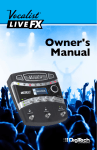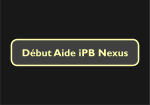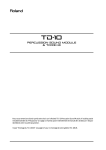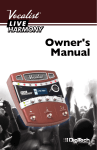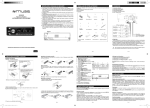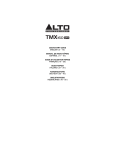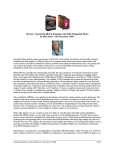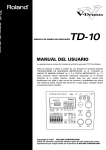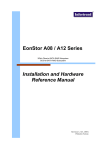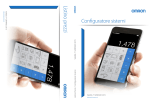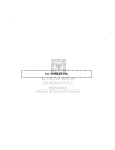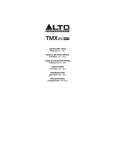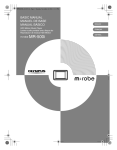Download Manual del usuario - HARMAN Professional
Transcript
Manual del usuario INSTRUCCIONES IMPORTANTES SOBRE SEGURIDAD ADEVERTENCIA PARA SU PROTECCIÓN LEA LO SIGUIENTE: GUARDE ESTAS INSTRUCCIONES SIGA TODAS LAS ADVERTENCIAS SIGA TODAS LAS INSTRUCCIONES El aparato no se debe exponer a goteos ni a salpicaduras de líquidos; tampoco deben colocarse sobre el aparato recipientes con líquido, como jarrones. LIMPIAR ÚNICAMENTE CON UN PAÑO SECO. PARA USO INTERIOR ÚNICAMENTE. NO OBSTRUYA NINGUNA ABERTURA DE VENTILACIÓN. INSTALAR DE ACUERDO CON LAS INSTRUCCIONES DEL FABRICANTE. NO INSTALAR CERCA DE FUENTES DE CALOR COMO RADIADORES, REGISTROS TÉRMICOS, ESTUFAS U OTROS APARATOS (INCLUIDOS AMPLIFICADORES) QUE GENEREN CALOR. No anule el efecto de seguridad del enchufe polarizado o de toma de tierra. Un enchufe polarizado tiene dos lamas, una más ancha que la otra. Un enchufe de conexión a tierra tiene dos lamas y un tercer terminal de tierra. La lama ancha o el tercer terminal se suministran para su seguridad. Si el enchufe suministrado no se adapta a su toma, consulte a un electricista para sustituir la toma obsoleta. Evite pisar o enganchar el cable de alimentación especialmente con los enchufes, ladrones y el punto de salida del aparato. Consulte al personal técnico cualificado las tareas de mantenimiento. El mantenimiento es necesario cuando el aparato presenta daños de cualquier tipo, por ejemplo, el cable de alimentación o el enchufe están dañados, se ha derramado líquido o han caído objetos en el aparato, el aparato ha estado expuesto a la lluvia o la humedad, no funciona con normalidad o se ha caído. UTILICE ÚNICAMENTE LOS ACCESORIOS ESPECIFICADOS POR EL FABRICANTE. DESCONEXIÓN DE RED: El enchufe debe permanecer siempre operativo. Para el montaje en bastidor o instalaciones donde no se pueda acceder al enchufe, se debe incorporar en la instalación eléctrica del bastidor o el edificio un interruptor de corriente omnipolar con una separación de contactos de al menos 3 mm en cada polo. DESENCHUFE EL APARATO DURANTE LAS TORMENTAS O CUANDO NO SE VAYA A UTILIZAR DURANTE LARGOS PERÍODOS. Si se conecta a una alimentación de 240 V, debe usarse un cable de alimentación certificado CSA/UL adecuado para este suministro. COMPATIBILIDAD ELECTROMAGNÉTICA Este dispositivo cumple la parte 15 de la Normativa FCC y Los símbolos que se muestran arriba son símbolos aceptados internacionalmente que advierten sobre posibles riesgos con productos eléctricos. El rayo con flecha dentro del triángulo equilátero significa que hay tensiones peligrosas en la unidad. El punto de exclamación dentro del triángulo equilátero indica que el usuario debe consultar el manual del usuario. Estos símbolos avisan de que no hay piezas que pueda reparar el usuario dentro de la unidad. No abra la unidad. No intente reparar la unidad por sí solo. Consulte al personal técnico cualificado todas las tareas de mantenimiento. Si se abre el bastidor por cualquier motivo se anulará la garantía del fabricante. No moje la unidad. Si se derrama líquido en la unidad, apáguela inmediatamente y llévela a un distribuidor para su reparación. Desconecte la unidad durante las tormentas para evitar daños. A continuación se ofrece una indicación sobre el uso a baja altitud; no utilice este producto por encima de los 2.000 m. las Especificaciones de producto indicadas en la Declaración de Conformidad. El funcionamiento está sujeto a las dos condiciones siguientes: • este dispositivo puede no causar interferencias nocivas, • este dispositivo debe aceptar cualquier interferencia recibida, incluidas las interferencias que pueden provocar funcionamientos no deseados. Se debe evitar el funcionamiento de esta unidad en campos electromagnéticos significativos. • use únicamente cables de interconexión blindados. DECLARACIÓN DE CONFORMIDAD Nombre del fabricante: DigiTech Dirección del fabricante:8760 S. Sandy Parkway Sandy, Utah 84070, EE. UU. declara que el producto: Nombre del producto: Vocalist Live FX Opción del producto:todos (requiere adaptador de potencia de Clase II que cumpla los requisitos de EN60065, EN60742 o equivalente.) cumple las siguientes especificaciones de producto: Seguridad: IEC 60065 -01+Amd 1 CEM: EN 55022:2006 EN 55024:1998 FCC Parte 15 Información adicional: El presente producto cumple los requisitos de la: Directiva de Alta Tensión 2006/95/CE Directiva CEM 2004/108/CE. Directiva RoHS 2002/95/CE. Directiva WEEE 2002/96/CE. Reglamento CE 278/2009 Respecto a la Directiva 2005/32/CE y la Normativa CE 1275/2008 de 17 de diciembre de 2008, este producto está diseñado, producido y clasificado como Equipo de Audio Profesional y por lo tanto no está sujeto a esta Directiva. Rex C. Reed Director de Ingeniería Procesamiento de señales 8760 S. Sandy Parkway Sandy, Utah 84070, EE. UU. Fecha: 07.03.13 Contacto en Europa: Su Oficina de servicio o Ventas local DigiTech o Procesamiento de señales Harman 8760 South Sandy Parkway Sandy, Utah 84070 (EE. UU.) Tel.: (801) 566-8800 Fax: (801) 568-7583 Si desea desechar este producto, no lo mezcle con residuos domésticos normales. Existe un sistema de recogida separado para los productos electrónicos usados de conformidad con la legislación que requiere tratamiento, recuperación y reciclaje adecuados. Los hogares privados de los 25 Estados miembros de la UE, Suiza y Noruega pueden devolver sus productos electrónicos usados gratuitamente en las instalaciones de recogida designadas o en los distribuidores (si se adquiere uno nuevo similar). Para los países no mencionados arriba, póngase en contacto con las autoridades locales para obtener información sobre la forma correcta de desecharlos. De esta forma, garantizará que los productos usados se sometan a los procesos de tratamiento, recuperación y reciclaje necesarios y se eviten así posibles efectos nocivos en el medio ambiente y la salud humana. Garantía y registro En DigiTech® estamos muy orgullosos de nuestros productos y respaldamos todos los que vendemos con la siguiente garantía: 1. Regístrese en Internet en la dirección www.digitech.com en el plazo de diez días desde la compra para validar esta garantía. La presente garantía es válida únicamente en Estados Unidos. 2. DigiTech garantiza que este producto, siempre y cuando se haya comprado originalmente en un distribuidor autorizado DigiTech en EE. UU. y se utilice exclusivamente en EE. UU., no presenta defectos de material ni fabricación en condiciones normales de uso y servicio. Esta garantía es válida únicamente para el comprador original y es intransferible. 3. La responsabilidad de DigiTech con arreglo a la presente garantía está limitada a la reparación o sustitución de materiales defectuosos que muestren de forma aparente defectos, siempre y cuando el producto se devuelva a DigiTech CON AUTORIZACIÓN DE DEVOLUCIÓN; todas las piezas y la mano de obra estarán cubiertas por un período de un año. Se puede obtener el número de Autorización de devolución de DigiTech por teléfono. La compañía no asumirá responsabilidad alguna por los daños indirectos que se deriven del uso del producto en circuitos o montajes. 4. El justificante de compra se considera responsabilidad del cliente. Se debe presentar una copia del justificante de compra original para cualquier servicio de garantía. 5. DigiTech se reserva el derecho a realizar cambios de diseño, incorporaciones o mejoras en este producto sin que esté obligada a instalarlos en los productos fabricados previamente. 6. El cliente perderá el derecho de garantía si el conjunto principal del producto se abre o manipula por cualquier persona que no sea un técnico certificado de DigiTech o si el producto se utiliza con tensiones de CA fuera del rango indicado por el fabricante. 7. Lo anterior reemplaza a cualquier otra garantía, expresa o implícita, y DigiTech no asume ni autoriza que ninguna persona asuma ninguna obligación ni responsabilidad en relación con la venta de este producto. En ningún caso DigiTech ni sus distribuidores asumirán responsabilidad alguna por los daños especiales o derivados, como tampoco por ningún retraso en la ejecución de la presente garantía por causas ajenas a su control. NOTA: La información del presente manual está sujeta a cambios en cualquier momento sin previo aviso. Parte de la información contenida en el presente manual también puede ser inexacta debido a cambios no documentados en el producto desde que se terminó esta versión del manual. La información incluida en esta versión del manual del usuario sustituye a todas las versiones anteriores. Información de servicio/contacto Si necesita asistencia técnica, póngase en contacto con el servicio técnico de DigiTech. Esté preparado para describir con detalle el problema. Localice el número de serie de su dispositivo; está impreso en una etiqueta adherida al bastidor. Antes de devolver un producto a la fábrica para su reparación, se recomienda consultar este manual. Asegúrese de que seguido correctamente los pasos de instalación y procedimientos de servicio. Si desea obtener más asistencia o servicio técnicos, visite nuestra página de asistencia en la dirección digitech.com. Si necesita devolver un producto a la fábrica para su reparación, DEBE en primer lugar ponerse en contacto con el Servicio de asistencia técnica para obtener un Número de Autorización de Devolución. No se aceptará ningún producto devuelto a la fábrica sin un Número de Autorización de Devolución. Consulte la información sobre la garantía, que se amplía al primer usuario final. Tras la expiración de la garantía, se cobrará un cargo razonable para las piezas, mano de obra y embalaje si opta por utilizar el servicio de fábrica. En cualquier caso, asumirá los gastos de transporte a la fábrica. DigiTech pagará el envío de vuelta si la unidad sigue estando en garantía. Utilice el material de embalaje original si está disponible. Marque el paquete con el nombre del remitente y con las siguientes palabras en rojo: DELICATE INSTRUMENT, FRAGILE! (Producto delicado, ¡frágil!) Asegure el paquete adecuadamente. Envío con prepago, no por reembolso. No lo envíe con el servicio de correos. D Manual del usuario contenido Introducción������������������������������������������������1 musIQ® y Live Adapt���������������������������������1 Características��������������������������������������������2 Elementos incluidos�����������������������������������2 Carga de preajustes���������������������������������29 Deshacer bucle�����������������������������������������30 Tipo de EP (pedal de expresión)����������31 Configuración de Aux In������������������������32 Parámetro EP, mín. y máx.�����������������������33 Factory Reset��������������������������������������������35 Conectores e interfaz de usuario �������������������������������������������� 3 Efectos y parámetros ������������������ 36 Descripción general ���������������������� 1 Panel superior���������������������������������������������3 Panel trasero�����������������������������������������������6 Esquemas de conexión ����������������� 7 Diagramas de cables����������������������������������7 Aplicación Mono����������������������������������������8 Aplicación Estéreo�������������������������������������9 Utilización de la toma Aux In con Live Adapt��������������������������������������������������10 Funcionamiento de Live FX ������� 11 Efectos Gold Channel�����������������������������11 Efectos Vocales������������������������������������������12 Anti-Feedback (dbx® AFS)����������������������13 Prueba de sonido�������������������������������������14 Live Adapt��������������������������������������������������15 Looper��������������������������������������������������������18 Preajustes���������������������������������������������������20 Partes A/B de preajuste��������������������������22 Listas de ajuste�����������������������������������������23 Control de conmutador de pedal FS3X������������������������������������������������������������25 Control de pedal de volumen/expresión����������������������������������26 Configuración del sistema ���������� 27 Out Pad������������������������������������������������������27 Configuración del conmutador de pedal A/B����������������������������������������������28 48 V Phantom Power (alimentación fantasma de 48 V)�������������������������������������28 Estéreo�������������������������������������������������������29 Manual del usuario Gold Channel ������������������������������������������36 Warmth������������������������������������������������������37 Compressor����������������������������������������������37 Pitch Correction��������������������������������������38 Ambience���������������������������������������������������38 EQ���������������������������������������������������������������39 De-Esser����������������������������������������������������40 Noise Gate������������������������������������������������41 Low Cut Filter������������������������������������������42 Pitch FX������������������������������������������������������43 Distortion/Filter���������������������������������������46 Harmony (Armonía)��������������������������������48 Double��������������������������������������������������������50 Modulation������������������������������������������������52 Delay (retardo)�����������������������������������������54 Reverb��������������������������������������������������������57 Software Librarian de preajustes ������������������������������������� 59 Requisitos del sistema�����������������������������59 Actualizaciones de firmware�����������������59 Lista de preajustes ���������������������� 60 Información técnica �������������������� 61 Especificaciones����������������������������������������62 E Descripción general Introducción Le agradecemos que haya elegido Vocalist® Live FX de DigiTech®. Live FX es un procesador de efectos de voz en directo con todas las funciones que incorpora la última tecnología musIQ®, fila de canales de alta calidad y procesamiento de efectos de voz, Live Adapt, generación de armonía, corrección de tono, eliminación de realimentación avanzada dbx® (Advanced Feedback Suppression), y bucle de frases integrado. Esta combinación de características le ofrece efectos de voz profesionales de alta calidad cuando actúe en directo. Live FX comienza por una cadena de procesamiento de filas de canales global, que se conoce como efectos “Gold Channel” (Canal de Oro). Este conjunto global de 8 efectos se utiliza en todos los preajustes para ofrecer una base acústica a su sonido vocal. Los efectos Gold Channel incluyen: Warmth, dbx® Compression, Pitch Correction, Lexicon® Ambience, 3-Band EQ, De-Essing, Noise Gating y Low Cut. A continuación están los efectos “Vocales”. Desde reverberación Lexicon hasta efectos de armonía y distorsión, los efectos Vocales son perfectos para añadir pulido, textura, movimiento y emoción a sus vocales. Una de las características más significativas del Live FX es Live Adapt. Live Adapt utiliza el micrófono de análisis integrado o toma Aux In (entrada auxiliar) para ofrecer un ajuste de ritmo de efecto automático en tiempo real, apantallamiento inteligente de señales no vocales (sólo micrófono integrado) y generación de armonía inteligente usando la clave de música detectada. Tres sólidos conmutadores de pedal ofrecen selección de parte A/B preajustada, navegación preajustada, omisión de efectos Vocales y control sin manos del bucle de frases integrado. El panel trasero dispone de todas las conexiones necesarias para el cantante, incluido un puerto USB para actualizaciones de firmware y gestión de preajustes usando el software gratuito Vocalist Live Librarian para Mac y PC. Con una interfaz de usuario de acceso rápido, toda una serie de efectos de alta calidad, la eliminación de realimentación avanzada dbx y las últimas tecnologías de procesamiento, Live FX le ofrece las herramientas necesarias para ser el protagonista con toda confianza. musIQ® y Live Adapt musIQ es una tecnología revolucionaria de detección de acordes que analiza el audio en tiempo real y determina qué notas se están tocando, mientras que el motor de armonía musIQ es capaz de interpretar estos datos de notas junto con el tono del cantante para determinar la nota armónica más correcta musicalmente que debe generar. La característica Live Adapt de Live FX utiliza esta tecnología para ofrecer incluso más funciones adaptando el umbral de apantallamiento de ruido, la clave de efecto de tono y los ajustes de ritmo de efecto de retardo y modulación. Con musIQ y Live Adapt, Live FX puede adaptarse a los cambios de música, creando unos resultados verdaderamente dinámicos. Manual del usuario 1 Características • Preamplificación de micrófono, procesamiento vocal y efectos de alta calidad • Alimentación fantasma de +48 V • Eliminación de realimentación avanzada y compresión dbx® • Reverberación y ambiente Lexicon® • Última tecnología musIQ® y micrófono de análisis integrado • Live Adapt para control adaptativo en tiempo real del apantallamiento de ruido, tecla de efecto de tono, tecla Harmony y Effect Tempo • Característica de comprobación de sonido para audición y configuración rápida de efectos • Bucle de frases mono 70 segundos (35 segundos con Undo -deshacer-) • 99 preajustes de usuario y 99 de fábrica • Calidad de sonido de 24 bits/44,1 kHz • Pantalla LCD con iluminación de fondo de fácil lectura • Puerto USB para actualizaciones de firmware y gestión de preajustes • Software Vocalist Live Librarian para Mac y PC Elementos incluidos • Procesador Vocalist Live FX • Fuente de alimentación • Inicio rápido • Hoja informativa de seguridad y cumplimiento normativo Se ha prestado el máximo cuidado en la fabricación del Live FX. Todo debe estar incluido y en perfecto estado de funcionamiento. Si falta cualquier elemento o están dañados, póngase en contacto con su distribuidor inmediatamente. 2 Manual del usuario Conectores e interfaz de usuario Panel superior 1 2 3 4 16 5 15 6 14 13 7 8 9 12 10 11 1. Botón Gold Channel Al pulsar este botón, se encienden y apagan los efectos Gold Channel. Los efectos Gold Channel ofrecen procesamiento de tipo fila de canales y se utilizan para proporcionar la base acústica de su sonido vocal. Al mantener pulsado este botón, se cambia al menú de edición Gold Channel, donde se pueden modificar los efectos Gold Channel usando el codificador DATA [5] y los mandos de edición [9]. 2. Botones Vocal Effect Estos 7 botones activan o desactivan cada efecto Vocal cuando se pulsan. Cuando se enciende cada botón, se activa el efecto correspondiente. Al mantener pulsados cada uno de estos botones, se muestran los parámetros del efecto correspondiente en la pantalla LCD, donde se pueden modificar usando el codificador DATA [5] y los mandos de edición [9]. 3. Live Adapt Mic Este micrófono de análisis integrado escucha la música que se toca en la habitación y ajusta automáticamente la configuración del Live FX. Se usa para ajustar el ritmo para los efectos de modulación y retardo, ajustar la clave para las armonías generadas y los efectos de tono, y ajustar el umbral de apantallamiento de ruido. Manual del usuario 3 Nota: Cuando la toma Aux In está conectada a una fuente de audio, se usa para las características de Live Adapt en lugar del micrófono interno. Consulte “Live Adapt” en página 15 4. LED de señal Este LED se enciende cuando se detecta la señal de entrada del micrófono. El LED se enciende en verde cuando hay presente una señal, en amarillo cuando se acerca al límite de A/D y en rojo cuando alcanza el límite. Un buena práctica consiste en ajustar el mando de ganancia de entrada de micrófono para que el LED de señal se encienda en verde regularmente, en amarillo ocasionalmente, pero nunca en rojo. Nota: El LED de señal también se puede encender en color rojo si las salidas se saturan debido a la ganancia añadida de varios efectos activados. Si se da esta condición, simplemente baje el mando de ganancia de entrada Input Gain de la parte posterior del panel hasta que el LED de señal ya no indique saturación. 5. Codificador DATA Este codificador se utiliza para navegar por los menús y editar determinados parámetros. Al pulsar el codificador se seleccionan diferentes páginas dentro de los menús de edición de sistema y Gold Channel. 6. Botón Store (guardar) Cuando se pulsa, este botón inicia las funciones de copia y almacenamiento de preajustes. Cuando se edita un preajuste, este botón se enciende para indicar que se ha efectuado un cambio en los ajustes guardados del preajuste almacenado en ese momento. 7. Botón de sistema System Este botón permite cambiar al menú de edición del sistema (System Edit), donde se pueden editar los parámetros del sistema global de Live FX con el fin de configurar Live FX para su aplicación. 8. Botón de prueba de sonido Sound Check Este botón activa y desactiva la función Sound Check (prueba de sonido). Sound Check le permite grabar un bucle vocal que se puede usar posteriormente para la audición y edición de los parámetros de efectos. 9. Mandos de edición Edit Gold Channel TYPE Standard 1/3 (Push) Estos cuatro mandos se usan para editar los distintos parámetros de efectos y sistema. Se corresponden con los parámetros disponibles en pantalla que se muestran en la ilustración de la derecha. Edit 1 Knob WARMTH COMP CORRECT AMBNCE 20 15 50 35 Edit 2 Knob 10. Conmutador de pedal A/B Edit 3 Knob Edit 4 Knob Live FX le permite guardar dos partes por preajuste: “A” y “B”. Los efectos Vocales se pueden activar o desactivar de forma independiente en cada parte. El conmutador de pedal A/B permite por tanto cambiar entre las partes A/B. Esta característica puede resultar útil para aplicar efectos dinámicos en una canción sin tener que navegar por los preajustes, como al activar retardos o efectos de distorsión en determinadas palabras o frases vocales. El conmutador de pedal A/B se puede programar en el menú System Edit (edición de sistema) 4 Manual del usuario para el funcionamiento de conmutación, momentáneo o automático (consulte “Configuración del conmutador de pedal A/B” en página 28). 11. Conmutador de pedal Arriba Este conmutador selecciona el siguiente preajuste hacia arriba. Al mantener pulsado este conmutador de pedal durante 2 segundos, se omiten todos los efectos Vocales (los efectos Gold Channel no se ven afectados). La característica “Vocal Effects Bypass” (omisión de efectos vocales) le permite omitir todos los efectos Vocales rápidamente, de igual forma que cuando se habla a la audiencia entre canciones. 12. Conmutador de pedal Abajo Este conmutador selecciona el siguiente preajuste hacia abajo. Al mantener pulsado este conmutador durante 2 segundos, se pasa al modo de bucle Loop, en el que se pueden grabar bucles usando el bucle de frases integrados. 13. Botón Anti-Feedback (anti realimentación) Al pulsar este botón se activa y desactiva la eliminación de realimentación avanzada dbx (Advanced Feedback Suppression, AFS). Cuando el botón está encendido, AFS está activado. 14. Botón Live Adapt Al pulsar este botón se activa y desactiva globalmente la característica Live Adapt. Cuando el botón está encendido, la característica está activada. Al mantener pulsado este botón, se pasa al menú Live Adapt, donde se pueden activar y desactivar cada una de las funciones Live Adapt por separado. 15. Botón Set List (lista de ajuste) Al pulsar este botón se pasa al modo de Lista de ajuste. Las Listas de ajuste crean una lista ordenada de hasta veinte preajustes, lo que facilita la secuencia por los preajustes durante una actuación. Al pulsar este botón varias veces, se realiza un ciclo por las Listas de ajuste disponibles. Cuando se selecciona la última Lista de ajuste, al pulsar de nuevo este botón se sale del modo Lista de ajuste y se vuelve al modo Preajustado. 16. Pantalla LCD Esta pantalla LCD con iluminación de fondo y fácil de leer ofrece la información visual necesaria para operar el Live FX. Manual del usuario 5 Panel trasero 1 2 Aux In 8 Mic In USB Left Out Right Out Input Gain Manufactured under U.S. patent number: 8,168,877 B1 3 9VDC 800mA 7 Line Out 4 5 Footswitch 6 1. Toma Aux In (entrada auxiliar) Conecte un reproductor de música portátil o las salidas de un mezclador a esta toma estéreo de 1/8”. El audio de un dispositivo externo enchufado a esta toma se puede usar, bien para el análisis musIQ, bien para mezclar simplemente con la señal vocal en la etapa de salida. 2. Mando Input Gain (ganancia de entrada) Este mando controla la ganancia de entrada de la toma Mic In (entrada de micrófono). 3. Toma Mic In (entrada de micrófono) Conecte su micrófono a esta toma de entrada XLR usando un cable equilibrado de micrófono XLR. 4. Tomas de salida XLR left/right (salida XRL izquierda/derecha) Estas salidas equilibradas llevan la señal estéreo cuando está configurada para el funcionamiento en estéreo. Cuando las salidas están configuradas para el funcionamiento mono, las salidas izquierda y derecha llevan la misma señal sumada a mono. 5. Toma de Headphone/Line Out (salida de auricular/línea) Es una salida estéreo desequilibrada de 1/4” que se puede usar para conectar auriculares o conectarse a las entradas de nivel de línea de otro dispositivo. Esta salida lleva la misma mezcla que se presenta en las salidas XLR. Cuando las salidas están configuradas para el funcionamiento mono, los canales izquierdo y derecho se sumarán a mono y se perderá la imagen estéreo. 6. Toma Footswitch (conmutador de pedal) Enchufe un conmutador de pedal opcional DigiTech FS3X a esta toma para un control permanente del bucle de frases integrado de Live FX. También puede conectar un pedal de volumen o expresión a esta toma para un control continuo de varios parámetro de efecto vocal. Para obtener más información, consulte “Control de conmutador de pedal FS3X” en página 25 y “Control de pedal de volumen/expresión” en página 26. 7. Toma de alimentación Conecte únicamente la fuente de alimentación incluida a esta toma. Live FX sólo se puede alimentar usando el adaptador externo. 8. Puerto USB Conecte un cable Mini USB desde este puerto a su ordenador para usar el software Vocalist Live Librarian (disponible para Mac y PC) para la gestión de preajustes y las actualizaciones de firmware. 6 Manual del usuario Esquemas de conexión Diagramas de cables Conexión estéreo a Aux In de Live FX Cable estéreo 1/8” Tierra Izquierda + Izquierda Canal Izquierda Canal (+) Izquierda + Tierra Tierra Derecha Canal Derecha Canal (+) Derecha + Tierra Derecha + Use un cable como éste al conectar una alimentación estéreo 1/4” a la toma Aux In de Live FX. NOTA: También puede usar el cable anterior para conectar una señal mono a la toma Aux In, al igual que cuando se conecta una aux de envío o salida directa de la mesa de mezcla. Este tipo de conexión se puede usar para enviar una señal de “sólo guitarra” a Live FX para usarla en Live Adapt. Simplemente use sólo uno de los enchufes 1/4” y deje el otro desconectado. Conexión estéreo desde la salida de línea Line Out de Live FX Cable estéreo 1/4” Tierra Izquierda + Izquierda Canal Izquierda Canal (+) Izquierda + Tierra Tierra Derecha Canal Derecha Canal (+) Derecha + Tierra Derecha + Use un cable como éste para conectar la salida de línea/auricular 1/4” de Live FX a las entradas de línea 1/4” de otro dispositivo. Nota: No se recomienda conectar un cable mono TS a la toma de salida estéreo 1/4” de auricular/línea. Si necesita una única alimentación mono de la salida estéreo 1/4” de auricular/línea, se recomienda usar un cable estéreo como se indica arriba y utilizar únicamente uno de los enchufes TS dejando el otro desconectado. En tal caso deberá apagar el modo STEREO en el menú de edición System Edit (consulte “Estéreo” en página 29). Manual del usuario 7 Aplicación Mono Entrada de línea Ordenador con Vocalist Live Software Librarian (opcional) Harman Fuente de alimentación Música portátil Reproductor (opcional) Reproductor Auriculares Conmutador de pedal DigiTech FS3X o (opcional) Pedal de volumen/expresión (opcional) NOTA: Para esta aplicación es preciso configurar Live FX para el funcionamiento mono. Consulte “Estéreo” en página 29 para obtener más información. Cuando la toma Aux In está conectada a una fuente de audio, se usa para las características de Live Adapt en lugar del micrófono interno. 8 Manual del usuario Aplicación Estéreo Entradas de línea Ordenador con Vocalist Live Software Librarian (opcional) Harman Fuente de alimentación Música portátil Reproductor (opcional) Reproductor Auriculares Conmutador de pedal DigiTech FS3X o (opcional) Pedal de volumen/expresión (opcional) NOTA: Para esta aplicación es preciso configurar Live FX para el funcionamiento mono, que es la configuración por defecto. Consulte “Estéreo” en página 29 para obtener más información. Cuando la toma Aux In está conectada a una fuente de audio, se usa para las características de Live Adapt en lugar del micrófono interno. Manual del usuario 9 Utilización de la toma Aux In con Live Adapt Entradas de línea Salidas de monitor Ordenador con Vocalist Live Software Librarian (opcional) Harman Fuente de alimentación Reproductor Auriculares Conmutador de pedal DigiTech FS3X o Pedal de volumen/expresión (opcional) (opcional) NOTA: Cuando la toma Aux In está conectada a una fuente de audio, se usa para las características de Live Adapt en lugar del micrófono interno. 10 Manual del usuario Funcionamiento de Live FX En esta sección del manual se describe la forma de navegar y usar las distintas características de Live FX. Efectos Gold Channel La sección de procesamiento de efecto “Gold Channel” es el primer módulo de efectos de la cadena de señales y ofrece procesamiento de tipo fila de canales. Los efectos Gold Channel incluyen los siguientes 8 efectos: Warmth, Compressor, Pitch Correction, Ambience, EQ, De-Esser, Gate y Low Cut. Estos efectos ofrecen la base acústica de su sonido vocal y se utilizan como punto inicial en todos los preajustes. Para omitir/activar globalmente los efectos Gold Channel: 1. Pulse el botón <Gold Channel>. Cuando se enciende el botón Gold Channel, se activan los efectos Gold Channel. Cuando el botón no está encendido, estos efectos se omiten. Para editar los ajustes Gold Channel: 1. Mantenga pulsado el botón <Gold Channel>. El botón <Gold Channel> empieza a parpadear y la pantalla LCD muestra los parámetros de efectos Gold Channel. 2. Empiece a cantar con el micrófono o utilice la característica de prueba de sonido Sound Check (consulte “Prueba de sonido” en página 14 para obtener más información). Gire el codificador <DATA> para seleccionar un tipo de Gold Channel. Considere estos “Tipos” como preajustes preconfigurados para los parámetros Gold Channel. Una vez seleccionado el tipo de Gold Channel que más se parezca al sonido que busca, puede proceder o girar los mandos de edición <Edit> correspondientes para afinar los distintos parámetros. 3. Pulse el codificador <DATA> para navegar por las distintas páginas dentro del menú de edición Gold Channel y utilice los mandos <Edit> correspondientes para realizar los ajustes de parámetros que necesite. 4. Cuando haya terminado, pulse el botón <Gold Channel> para salir. NOTA: No es necesario guardar los cambios realizados en los parámetros de efectos Gold Channel en un preajuste, puesto que son globales e independientes de los preajustes. Manual del usuario 11 Efectos Vocales La sección de procesamiento de efectos “Vocales” viene después de la sección de procesamiento de efectos Gold Channel e incluye los siguientes 7 módulos de efectos: Pitch FX, Distortion/Filter, Harmony, Double, Modulation, Delay y Reverb. A diferencia de los efectos Gold Channel, los ajustes de efectos Vocales se guardan de forma independiente en cada preajuste. Para omitir/activar un módulo de efecto Vocal: 1. Pulse el correspondiente botón de efecto (p. ej., <Pitch FX>, <Dist/Filter>, etc.). Cuando se enciende el botón, se activa el efecto correspondiente. Cuando no se enciende el botón, se omite el efecto correspondiente. 2. Si desea guardar el estado recién activado u omitido del efecto Vocal, pulse el botón <Store> y lleve a cabo el procedimiento de almacenamiento de preajuste. Consulte “Preajustes” en página 20 para obtener más información sobre la forma de guardar preajustes de usuario. Para editar los ajustes de efecto Vocal: 1. Mantenga pulsado el botón correspondiente al efecto que desea editar (p. ej., <Harmony>, <Modulation>, etc.). El botón de efecto empieza a parpadear y la pantalla LCD muestra los parámetros del efecto seleccionado. 2. Empiece a cantar con el micrófono o utilice la característica de prueba de sonido Sound Check (consulte “Prueba de sonido” en página 14 para obtener más información). Gire los correspondientes mandos <Edit> para ajustar los distintos parámetros del efecto. Algunos efectos tienen múltiples “Tipos” de efecto entre los que seleccionar (por ejemplo, Modulation tiene chorus, flange, etc.). Para estos efectos, gire el codificador <DATA> para cambiar el Tipo de efecto. 3. Cuando haya terminado, pulse el botón de efecto intermitente para salir del modo de edición. 4. Para guardar los cambios, pulse el botón <Store> y realice el procedimiento de almacenamiento de preajustes. Consulte “Preajustes” en página 20 para obtener más información sobre la forma de guardar preajustes de usuario. Omisión de efectos Vocales Live FX contiene una función de omisión global que le permite omitir todos los efectos Vocales dentro del preajuste actualmente cargado. La función de omisión Bypass no omite los efectos Gold Channel. Se trata de una característica muy útil que se puede usar para omitir los efectos Vocales cuando se habla a la audiencia entre canciones o cuando se quiere cantar únicamente con los efectos Gold Channel. Para omitir/activar todos los efectos Vocales: 1. Mantenga pulsado el conmutador de pedal Arriba <Arriba>. El LED que se encuentra sobre este conmutador se enciende y aparece “EFFECTS BYPASSED” (efectos omitidos) en la pantalla LCD. 2. Pulse cualquier conmutador de pedal o botón de efecto para salir del modo de omisión de efectos Vocales y reactivar los efectos Vocales. 12 Manual del usuario Anti-Feedback (dbx® AFS) La característica de anti realimentación Anti-Feedback supervisa de forma activa el espacio usando el micrófono integrado y anula la realimentación antes de que sea un problema. En situaciones en directo en las que es posible la realimentación, active el dbx® AFS simplemente pulsando el botón <Anti-Feedback>; éste pasa a color verde para indicar que AFS está activo. El botón Anti-Feedback tiene tres códigos de color de estado para informarle de que está funcionando, a saber: • LED verde Indica que la característica AFS está activada. • LED amarillo Indica que AFS está suprimiendo activamente frecuencias de realimentación. • LED rojo Indica que AFS está atenuando la ganancia general para eliminar la realimentación. Manual del usuario 13 Prueba de sonido Si ha intentado alguna vez ajustar los parámetros de efectos vocales mientras canta, sabrá que puede resultar difícil valorar correctamente los cambios de parámetros debido al hecho de que puede oír su propia voz en su cabeza. La característica Sound Check resuelve este problema al permitirle grabar un bucle vocal (pre-efectos) que posteriormente puede reproducir con los efectos Vocales y Gold Channel. Esto ofrece una forma sencilla para la audición y afine de todos los parámetros de efectos sin tener que cantar con el micrófono mientras efectúa ajustes. Para utilizar la característica Sound Check: 1. Pulse el botón <Sound Check>. La pantalla muestra “RECORD PHRASE” y el LED del conmutador de pedal <Abajo> empieza a parpadear. 2. Pulse el conmutador <Abajo> para empezar a grabar. La pantalla mostrará “RECORDING”. 3. Cuando haya terminado, pulse el conmutador de pedal <Abajo> para detener la grabación y empezar a reproducir el bucle de prueba de sonido Sound Check. 4. Active el efecto que desee editar pulsando el botón del efecto correspondiente (p. ej., <Gold Channel>, <Pitch FX>, etc.). El botón de efecto se encenderá cuando se active. Mantenga pulsado el mismo botón de efecto durante 2 segundos para pasar al modo de edición del efecto. 5. Edite los parámetros del efecto con el codificador <DATA> y los mandos <Edit> hasta que alcance el sonido deseado. 6. Repita los pasos 4-5 para editar efectos adicionales. 7. Cuando haya terminado, pulse el botón <Sound Check> para salir y desactivar la característica Sound Check. 8. Guarde los cambios de efectos Vocales que desee conservar. Consulte “Preajustes” en página 20 para obtener más información sobre la forma de guardar preajustes de usuario. NOTA: Un bucle grabado con Sound Check se conservará mientras esté activada la característica Sound Check. Si la característica está desactivada o el dispositivo se enciende y apaga, se debe grabar un nuevo bucle para poder usar de nuevo la característica Sound Check. 14 Manual del usuario Live Adapt La característica Live Adapt de Live FX usa la toma de micrófono integrada o Aux In para escuchar música y ajustar automáticamente el umbral de apantallamiento de ruido (sólo micrófono integrado), la tecla de efecto de tono, la tecla de armonía y el ritmo de retardo y modulación. Estas opciones se pueden activar y desactivar de forma independiente en el menú Live Adapt y después encenderse o apagarse globalmente con el botón Live Adapt. A continuación figura una descripción de cada una de las opciones disponibles en el menú Live Adapt. • GATE (apantallamiento) Esta opción tiene dos ajustes: Preset (preajuste) Si se selecciona esta opción, el umbral de apantallamiento no se adaptará y se ajustará según el ajuste del parámetro “GATE” en el menú de edición Gold Channel. Adapt (adaptar) Si se selecciona esta opción, el audio analizado por el micrófono integrado se utiliza junto con la señal de micrófono vocal para modificar el umbral de apantallamiento desde el ajuste de parámetro de base “GATE” en el menú de edición Gold Channel. Cuando se activa el apantallamiento adaptativo, Live FX detecta cuándo la fuente de sonido dominante no está cerca del micrófono, y apantalla la señal de forma más agresiva para reducir la cantidad de ruido de fondo que se pierde por el micrófono vocal. Tan pronto como el Live FX detecta que alguien está cantando en el micrófono vocal, el apantallamiento vuelve a su nivel de base para evitar cortar sonidos vocales de nivel más bajo. Un problema común con los procesadores vocales se produce cuando el cantante toca una guitarra acústica mientras usa efectos vocales, como la armonía o la modulación. Cuando el cantante deja de cantar pero continúa tocando, el sonido de la guitarra puede perderse por el micrófono vocal, lo que genera un sonido de guitarra procesado no intencionado. Si se ajusta el apantallamiento lo suficientemente alto como para evitarlo, esto desafortunadamente puede tener como resultado que se corten los vocales más bajos. Para ayudar a minimizar este problema, intente ajustar el apantallamiento en el ajuste más alto que sigue pasando sus vocales a niveles bajos, y después active el apantallamiento adaptativo. Cuando deja de cantar, el umbral de apantallamiento aumenta, pero vuelve al ajuste nominal tan pronto como reanuda el canto. NOTA: El algoritmo adaptativo de detección de apantallamiento se basa en comparar la señal de micrófono vocal con el micrófono integrado en la caja Live FX. Cuando se enchufa una conexión a la toma Aux In, el micrófono integrado se desconecta. Como resultado de ello, el apantallamiento adaptativo se desactiva cuando se usa la toma Aux In. • PITCH (tono) Esta opción tiene dos ajustes: Preset (preajuste) Si se selecciona esta opción, la clave Pitch FX no se adaptará y se ajustará según el ajuste del parámetro “KEY” en el menú de edición Pitch FX. Manual del usuario 15 Adapt Si se selecciona esta opción, el audio analizado por el micrófono integrado o la toma Aux In se usa para favorecer notas que están presentes en la música de fondo. El ajuste de Pitch FX KEY sigue proporcionando la información de base para el efecto, pero se modifica para ajustarse mejor a las notas que detecta Live Adapt. Si no conoce la clave de la canción, puede seleccionar “Chromatic” para el Pitch FX KEY, y dejar que la característica Live Adapt elija las notas de salida. • HARMONY (armonía) Esta opción tiene tres ajustes: Preset Si se selecciona esta opción, la clave Harmony no se adaptará y se ajustará según el ajuste del parámetro “KEY” en el menú de edición de armonía (Harmony Edit). Full Mix Si se selecciona esta opción, la señal de audio del micrófono integrado o la toma Aux In se usa para analizar el contenido musical de la música de fondo con el fin de crear armonías que se adapten a la clave general de la canción. Esta opción difiere de la opción Preset en el sentido de que las armonías pueden cambiar en el transcurso de una canción a medida que los sentidos de adaptación cambian en la estructura de la canción. Se recomienda en aquellas situaciones en las que el micrófono interno o la señal de Aux In consiste en una mezcla de instrumentos, por ejemplo, cuando Live FX se usa en directo con una banda. CleanGtr Si se selecciona esta opción, la señal de audio del micrófono integrado o la toma Aux In se analiza usando el reconocimiento de acordes de guitarra y algoritmos de generación de armonía que reaccionan en tiempo real a los cambios de acordes de la guitarra. Esta opción usa el algoritmo de armonía musIQ clásico y se recomienda en los casos en los que se envía una señal de guitarra limpia a la toma Aux In. Si no está utilizando una señal Aux-In pero está tocando una guitarra acústica cerca del Live FX, puede seleccionar esta opción de armonía. • TEMPO (ritmo) Esta opción tiene tres ajustes: Preset Si se selecciona esta opción, el ritmo no se adaptará y se ajustará según el ajuste del parámetro “TEMPO” en el menú de edición de retardo/modulación (Delay/Modulation). Wide Si se selecciona esta opción, el audio analizado por el micrófono integrado o la toma Aux In se usa para modificar el parámetro “TEMPO” de Delay/ Modulation, con una amplia gama alrededor del ajuste actual de TEMPO de Delay/Modulation. Si se selecciona esta opción, el TEMPO podrá variar entre 2/3 partes y 4/3 partes la velocidad del TEMPO actualmente ajustado; por ejemplo, un ajuste de TEMPO de 120 BPM podrá variar entre 80 BPM y 160 BPM. 16 Manual del usuario Narrow Si se selecciona esta opción, el audio analizado por el micrófono integrado o la toma Aux In se usa para modificar el parámetro “TEMPO” de Delay/ Modulation, con una estrecha gama alrededor del ajuste actual de TEMPO de Delay/Modulation. El TEMPO podrá variar entre aproximadamente el 85% y el 115% del TEMPO ajustado actualmente, por ejemplo, un ajuste de TEMPO de 120 BPM podrá variar entre unos 102 BPM y 138 BPM. Para activar/desactivar cada opción de Live Adapt: 1. Mantenga pulsado el botón <Live Adapt> durante 2 segundos. El botón empezará a parpadear y la pantalla mostrará las opciones de Live Adapt disponibles. 2. Use los mandos <Edit> correspondientes para editar cada opción. 3. Pulse de nuevo el botón <Live Adapt> para salir. Para activar/desactivar globalmente la característica Live Adapt: 1. Pulse el botón <Live Adapt>. Cuando el botón está encendido, la característica Live Adapt está activada. NOTA: Cuando se usa la toma Aux In con Live Adapt, se debe realizar una audición del nivel de la señal. Live Adapt funciona mejor cuando esta señal es fuerte y sin distorsiones. Para ello: • Entre en el menú de edición del sistema System Edit pulsando el botón <System>. • Pulse el codificador <DATA> dos veces para mostrar la página 3 del menú y ajustar temporalmente el parámetro AUX en MIX (en lugar de MUTE) con el mando <Edit 3>. • Ahora ya puede hacer una audición de la alimentación a la toma Aux In. Asegúrese de que obtiene una señal buena y fuerte relativa al sonido vocal y de que no satura la entrada auxiliar Aux Input. Si el vocal es más alto que la guitarra, ajuste las ganancias de envío en consecuencia. • Una vez haya terminado, ajuste el parámetro AUX de nuevo en MUTE con el mando <Edit 3>. Manual del usuario 17 Looper El bucle de frases mono integrado de Live FX le permite grabar un bucle vocal, grabar infinitos overdubs en el bucle y deshacer/repetir overdubs durante actuaciones en directo. El bucle se coloca en último lugar en la cadena de señales. Esto permite grabar todos los efectos activados con el bucle y que los overdubs graben con diferentes efectos aplicados. La longitud de grabación de bucle máxima permitida depende de si la función Deshacer (Undo) bucle está activada o desactivada. Consulte “Deshacer bucle” en página 30 para obtener más información sobre la característica para deshacer bucle. Funciones de bucle Para activar el bucle, mantenga pulsado el conmutador de pedal Abajo <Abajo>. Una vez activado, la tabla del final de la pantalla muestra a qué funciones de bucle se puede acceder pulsando los correspondientes conmutadores, como se muestra en la imagen de la derecha. U01 PRESET 1 LOOPER READY DOWN RECORD UP A/B EXIT Para usar el bucle: 1. Mantenga pulsado el conmutador de pedal <Abajo> durante 2 segundos. “LOOPER READY” aparece en la pantalla y el LED del conmutador <Abajo> parpadea en rojo para indicar que el bucle está listo para empezar a grabar. 2. Pulse el conmutador <Abajo> para empezar a grabar. El LED <Abajo> se enciende de forma fija y la grabación empieza, lo que se indica mediante una barra de progreso de grabación en la pantalla. 3. Una vez terminada la grabación, puede realizar una de las tres funciones siguientes: A. Parar la grabación y empezar inmediatamente la reproducción del bucle Pulse el conmutador de pedal <Abajo> para ajustar el punto final del bucle y empezar inmediatamente la reproducción del bucle. La reproducción se indica mediante una barra de progreso en la pantalla. B. Parar la grabación y empezar la reproducción manualmente Pulse el conmutador de pedal <Arriba> para ajustar el punto final del bucle; la reproducción no se inicia. Cuando esté listo para reproducir el bucle, pulse el conmutador <Abajo>. C. Borrar el bucle y volver a grabarlo Si cree que debe volver a grabar el bucle, pulse el conmutador de pedal <Arriba> dos veces consecutivamente, manteniéndolo pulsado durante unos 2 segundos en la segunda pulsación (la primera pulsación para la grabación y la segunda borra el bucle). Ahora repita los pasos 2 y 3. 18 Manual del usuario 4. Ahora ya puede grabar overdubs. Para añadir un overdub, asegúrese de que se está reproduciendo el bucle. Si no es así, pulse el conmutador <Abajo> para iniciar la grabación del bucle. Ahora pulse el conmutador <Abajo> para empezar a grabar el overdub. “OVERDUB” aparece en la pantalla. 5. Para detener la grabación del overdub, pulse de nuevo el conmutador <Abajo>. El bucle continúa tocando, junto con el overdub recién grabado. Ahora tiene la posibilidad de deshacer el overdub o de añadir otro, tal y como se describe a continuación. A. Undo/Redo Overdub (deshacer/repetir overdub) Mantenga pulsado el conmutador de pedal <Abajo> durante 2 segundos para deshacer el overdub. Si lleva a cabo la función Deshacer accidentalmente, mantenga pulsado el conmutador <Abajo> de nuevo para realizar la función Repetir y recuperar el overdub. NOTA: La característica Undo se debe activar en el menú System Edit para realizar esta acción. Consulte “Deshacer bucle” en página 30 para obtener más información. B. Añadir otro overdub Repita los pasos 4 y 5 para añadir más overdubs. NOTA: Cada vez que se añade un overdub, el último overdub se fusiona con el bucle original y ya no se puede deshacer con la característica Undo. 6. Pulse el conmutador <Arriba> para detener la reproducción del bucle. 7. Mantenga pulsado el conmutador de pedal <Arriba> para borrar el bucle. 8. Pulse el conmutador <A/B> para salir del modo de bucle. Consejo: Cuando grabe overdubs, es posible cambiar los preajustes y después grabar overdubs de bucle aplicando diferentes efectos. En el modo de bucle Loop, los conmutadores de pedal <Arriba>/<Abajo> se usan para el control de bucle y por lo tanto no cambian el preajuste. Puede cambiar el preajuste mientras realiza un bucle con cualquiera de los métodos siguientes: • Gire el codificador <DATA> • Salga del modo de bucle Loop pulsando el conmutador de pedal <A/B>: cualquier bucle que esté en la memoria seguirá, y si el bucle se reproduciendo en ese momento, continuará haciéndolo. • Para cambiar de forma incluso más cómoda de preajuste durante el bucle, añada un conmutador de pedal opcional FS3X para un control de bucle dedicado. Para obtener más información, consulte «Control de conmutador de pedal FS3X» en la página 25. Manual del usuario 19 Preajustes Live FX tiene 99 preajustes de usuario y 99 preajustes de fábrica. El tipo de preajuste cargado se puede identificar mediante la letra anterior al número de preajuste en la pantalla LCD. Por ejemplo, “U01” significa preajuste de “Usuario” 1 y “F04” significa preajuste de “Fábrica” 4. De fábrica, los preajustes de usuario y de fábrica son idénticos. La diferencia es que los preajustes de fábrica no se pueden sobrescribir y los de usuario sí. Puede cargar y editar cualquiera de los dos como punto de partida y después guardarlo en una ubicación preajustada de usuario. Cualquier cambio realizado en los parámetros de efectos se debe guardar en un preajuste de usuario para conservarse. Si se cambian estos parámetros, el botón de guardar Store se encenderá, lo que indica que se han efectuado cambios en el preajuste que se deben guardar. Si el preajuste se cambia o la unidad se apaga antes de guardar los cambios, éstos se perderán. Los preajustes se pueden seleccionar con el codificador DATA o los conmutadores de pedal Arriba/Abajo. Con el codificador DATA se puede navegar rápidamente por los preajustes, mientras que con los conmutadores de pedal arriba/abajo se navega preajuste por preajuste y ofrece un control manos libres. Navegar entre los preajustes de usuario y de fábrica es muy fácil. Cuando se alcanza el preajuste de usuario 99, al avanzar al siguiente preajuste se selecciona el primer preajuste del banco de preajustes de fábrica.Y cuando se alcanza el preajuste de fábrica 99, al avanzar se selecciona el primer preajuste del banco de preajustes de usuario. El mismo tipo de navegación por los bancos de preajustes se produce cuando se navega hacia abajo por los preajustes. Para seleccionar un preajuste con el codificador DATA: 1. Desde el modo de preajuste Preset (es el modo de funcionamiento normal), gire el codificador <DATA> hacia la derecha para moverse hacia arriba por los preajustes. 2. Gire el codificador <DATA> hacia la izquierda para moverse hacia abajo por los preajustes. NOTA: Los preajustes se pueden cargar automática o manualmente con el codificador DATA. Consulte “Carga de preajustes” en página 29 para obtener más información sobre esta característica. Para seleccionar un preajuste con los conmutadores de pedal Arriba/Abajo: 1. Pulse el conmutador <Arriba> para seleccionar el siguiente preajuste hacia arriba. 2. Pulse el conmutador <Abajo> para seleccionar el siguiente preajuste hacia abajo. NOTA: Al mantener pulsados los conmutadores de pedal <Arriba> o <Abajo> se realizan las funciones secundarias asignadas a estos conmutadores, como se indica en la impresión del bastidor. 20 Manual del usuario Para guardar un preajuste: 1. Pulse el botón <Store>. El botón Store (guardar) empieza a parpadear y el primer carácter del nombre del preajuste pasa a tener un cursor debajo. 2. Si no desea cambiar el nombre del preajuste, continúe en el paso 5. Si desea cambiarlo, gire el mando <Edit 1> para cambiar el carácter seleccionado. El nombre del preajuste puede tener hasta 16 caracteres. 3. Gire el codificador <DATA> hacia la derecha para seleccionar el siguiente carácter para editar. 4. Repita los pasos 2 y 3 para todos los caracteres restantes hasta que haya introducido el nombre que desee. 5. Pulse de nuevo el botón <Store>. La pantalla mostrará “STORE TO:” (guardar en). Si no desea cambiar la ubicación predeterminada, continúe en el paso 6. Si desea cambiarla, gire el codificador <DATA> para seleccionar la ubicación de usuario predeterminada. Este proceso sobrescribe el preajuste que se encuentra en ese momento en la ubicación seleccionada. 6. Pulse de nuevo el botón <Store> para guardar el preajuste. Para copiar un preajuste en otra ubicación predeterminada: 1. Seleccione el preajuste que desea copiar con el codificador <DATA> o los conmutadores <Arriba>/<Abajo>. 2. Pulse el botón <Store>. El botón Store (guardar) empieza a parpadear y el primer carácter del nombre del preajuste pasa a tener un cursor debajo. 3. Pulse de nuevo el botón <Store>. La pantalla mostrará “STORE TO:” (guardar en). Gire el codificador <DATA> para seleccionar la ubicación del preajuste de usuario en la que va a copiarlo. Este proceso sobrescribe el preajuste que se encuentra en ese momento en la ubicación seleccionada. 4. Pulse de nuevo el botón <Store> para guardar el preajuste. Consejo: Pulse cualquier botón o conmutador de pedal que no sea <Store> en cualquier momento durante el procedimiento de almacenamiento para cancelar la operación. Manual del usuario 21 Partes A/B de preajuste Cada preajuste tiene dos partes denominadas “A” y “B”. Los efectos Vocales se pueden activar o desactivar de forma independiente en cada parte. Esta característica puede resultar útil para aplicar efectos dinámicos en una canción sin tener que navegar por los preajustes, como al activar retardos o efectos de distorsión en determinadas palabras o frases vocales. Estas partes se alternan con el conmutador de pedal A/B. El conmutador de pedal A/B se puede configurar para el funcionamiento de conmutación, momentáneo o automático. Para obtener información sobre la configuración del conmutador de pedal A/B, consulte “Configuración del conmutador de pedal A/B” en página 28. Para guardar las partes A/B: 1. Seleccione el preajuste deseado con los conmutadores de pedal <Arriba> y <Abajo> o el codificador <DATA>. 2. Asegúrese de que se ha seleccionado la parte A (indicada por el LED “A” encima del conmutador de pedal A/B). Si no es así, pulse el conmutador <A/B> para seleccionarlo. 3. Active los efectos Vocales que desee usar para la parte A pulsando los botones correspondientes (p. ej., <Modulation>, <Dist/Filt>, etc.). 4. Pulse el conmutador de pedal <A/B> para cambiar a la parte B (indicada por el LED “B” encima del conmutador de pedal A/B). Active los efectos Vocales que desee usar para la parte B pulsando los botones correspondientes (p. ej., <Modulation>, <Dist/Filt>, etc.). 5. Una vez configuradas las dos partes, guarde el preajuste pulsando el botón <Store> y siguiendo el procedimiento de almacenamiento. Consulte “Preajustes” en página 20 para obtener más información sobre la forma de guardar preajustes. 22 Manual del usuario Listas de ajuste Live FX le permite organizar preajustes en grupos denominados “Listas de ajuste". Una lista de ajustes contiene un grupo de hasta veinte preajustes colocados en cualquier orden, para que pueda recorrerlos fácilmente uno a uno durante una actuación. Hay cinco Listas de ajustes disponibles: Favorites, Set List A, Set List B, Set List C y Set List D. Al pulsar el botón <Set List> repetidamente se realiza un ciclo por estas Listas de ajustes. Para crear o editar una Lista de ajustes: 1. Pulse el botón <Set List> repetidamente hasta que se seleccione la Lista de ajustes que desee. 2. Mantenga pulsado el botón <Set List> para pasar al menú de edición de la Lista de ajustes seleccionada. La pantalla LCD muestra la Lista de ajustes con el primer preajuste de la Lista seleccionado. 3. Gire el mando <Edit 3> para seleccionar el preajuste que desee colocar en la ranura 1. 4. Gire el codificador <DATA> o pulse los conmutadores de pedal <Arriba>/<Abajo> para seleccionar las diferentes ranuras en la Lista. Repita los pasos 3 y 4 hasta que todos los preajustes deseados se hayan asignado a la Lista de ajustes. 5. Para cambiar el orden de la Lista, gire el codificador <DATA> para seleccionar el preajuste que desee mover y después gire el mando <Edit 4> para mover el preajuste seleccionado hacia arriba o hacia abajo. 6. Cuando haya terminado de editar la Lista de ajustes, pulse el botón intermitente <Set List> para salir. La Lista de ajustes está ahora operativa. Gire el codificador <DATA> o pulse los conmutadores de pedal <Arriba> y <Abajo> para navegar por los preajustes de la Lista. 7. Para salir de la Lista de ajustes seleccionada y volver al modo de Preajuste, pulse el botón <Set List> repetidamente hasta que pase “Set List D” y el carácter situado más a la izquierda de la pantalla LCD muestre “U” (preajuste de usuario) o “F” (preajuste de fábrica). NOTA: Los cambios efectuados en las listas de preajustes se guardan automáticamente en Live FX. Los preajustes se pueden editar y guardar mientras se usa la característica Set List. No obstante, es importante tener en cuenta que cualquier cambio realizado en un preajuste que se usa en más de una lista cambiará el preajuste en todas las listas. Para seleccionar una Lista de ajustes configurada para usar: 1. Pulse el botón <Set List> repetidamente hasta que se seleccione la Lista de ajustes que desee. Las listas de ajustes se pueden identificar mediante el carácter anterior al número de preajuste en la pantalla LCD; los identificadores son los siguientes: “*” = Favorites (favoritos), “A” = Set List A (lista de ajuste A), “B” = Set List B (lista de ajuste B), “C” = Set List C (lista de ajuste C) y “D” = Set List D (lista de ajuste D). 2. Una vez seleccionada la Lista de ajustes, use los conmutadores de pedal <Arriba>/<Abajo> o el codificador <DATA> para navegar por los preajustes dentro de la Lista. Manual del usuario 23 3. Para salir de la Lista de ajustes seleccionada y volver al modo de Preajuste, pulse el botón <Set List> repetidamente hasta que pase “Set List D” y el carácter anterior al número de preajuste de la pantalla LCD muestre “U” (preajuste de usuario) o “F” (preajuste de fábrica). Consejo: Live FX ofrece una forma alternativa de añadir rápidamente preajustes a la lista de preajustes favoritos. 1. Desde el modo Preset, seleccione el preajuste que desee añadir a la lista de favoritos. 2. Mantenga pulsado el botón <Set List> hasta que la lista de preajustes favoritos aparezca en la pantalla LCD. Observará que el preajuste seleccionado se ha añadido automáticamente a la siguiente ranura libre de la lista de preajustes favoritos. 3. Para salir de la lista de preajustes favoritos y volver al modo Preset, pulse el botón <Set List> repetidamente hasta que pase “Set List D” y el carácter anterior al número de preajuste de la pantalla LCD muestre “U” (preajuste de usuario) o “F” (preajuste de fábrica). 24 Manual del usuario Control de conmutador de pedal FS3X Las funciones de conmutadores de pedal del Live FX se reasignan cuando el bucle se activa. De esta forma se evita que se cambien los preajustes y el estado de A/B al controlar las funciones de bucle. Se puede utilizar un conmutador de pedal opcional DigiTech FS3X para el control de bucle permanente, liberando así los conmutadores de pedal de Live FX para usarse en la navegación permanente de preajustes. Esto ofrece un control agilizado y un acceso rápido a las funciones de bucle. Funciones de bucle del conmutador de pedal FS3X: Interruptor de modo Pulse este conmutador de pedal para habilitar las funciones de grabación, reproducción o grabación en overdub. Manténgalo pulsado para realizar las funciones de Deshacer/Repetir overdub. Interruptor Abajo Pulse este conmutador de pedal para detener la reproducción o grabación. Manténgalo pulsado para borrar el bucle y salir del modo Looper. Interruptor Arriba No se utiliza. NOTA: Cuando utilice un conmutador de pedal FS3X con Live FX, el parámetro TYPE de EP (pedal de expresión) del menú System Edit se debe configurar para el control FS3X (es el ajuste de fábrica por defecto). Consulte “Tipo de EP (pedal de expresión)” en página 31 para obtener más información. Manual del usuario 25 Control de pedal de volumen/expresión Live FX puede albergar toda una variedad de pedales de expresión o un pedal de volumen enchufado a la toma de entrada del conmutador de pedal para un control continuo de los distintos parámetros de efectos Vocales. Live FX se debe configurar para el funcionamiento del pedal volumen/expresión para poder usar un controlador externo. Para obtener información sobre la configuración de Live FX para el control de pedal de volumen/expresión y consultar la lista completa de parámetros de efectos Vocales controlables, consulte “Tipo de EP (pedal de expresión)” en página 31 y “Parámetro EP, mín. y máx.” en página 33. Pedal de volumen: Para usar un pedal de volumen para el control de Live FX, el pedal debe cumplir los siguientes requisitos: • Debe ser un pedal de volumen de guitarra pasivo. • Debe ofrecer una conexión de cable TS 1/4” y conectarse usando un cable TS. • Debe usar un pote de 250 kΩ o más. Pedal de expresión: Para usar un pedal de expresión para el control de Live FX, el pedal debe cumplir los siguientes requisitos: • Debe ser un pedal de expresión basado en resistencia. • Debe ofrecer una conexión de cable TRS 1/4” y conectarse usando un cable TRS. • Debe ofrecer una resistencia mínima de 10 kΩ. NOTA: Cuando se enciende el Live FX con un pedal de volumen o expresión conectado, se recomienda mover el pedal por todo el rango de movimiento después del encendido para asegurarse de que el estado de la posición del pedal se corresponde con el ajuste de efecto actual del Live FX. 26 Manual del usuario Configuración del sistema El menú de edición del sistema System Edit se usa para configurar el Live FX para su aplicación y se accede a él pulsando el botón <System>. Al pulsar el codificador <DATA> se navega por las distintas páginas dentro del menú de edición del sistema y girando los mandos <EDIT> correspondientes se editan los parámetros del sistema en la pantalla. En esta sección del manual se describen las opciones disponibles de este menú y la forma de acceder a ellas y editarlas. La mayoría de estos parámetros son globales y no es necesario que los guarde en un preajuste. No obstante, hay un par de excepciones. Out Pad Este parámetro del sistema ajusta la cantidad de atenuación de salida. Por defecto, Out Pad está apagado y éste será el ajuste correcto para la mayoría de las aplicaciones. Cuando está activado, Out Pad puede atenuar la señal de salida hasta 15 dB, en incrementos de 1 dB. Use Out Pad cuando conecte auriculares al Live FX o cuando las salidas se deban atenuar para evitar la saturación de entrada de cualquier dispositivo al que esté conectado el Live FX. Si se cambia este parámetro afectará a las salidas 1/4” y XLR. Para editar el ajuste OUT PAD: 1. Pulse el botón <System>. 2. Gire el mando <Edit 1> para seleccionar el ajuste que desee. 3. Pulse el botón intermitente <System> para salir del menú System Edit. Manual del usuario 27 Configuración del conmutador de pedal A/B Cada preajuste tiene dos partes denominadas “A” y “B”. Los efectos Vocales se pueden activar o desactivar de forma independiente en cada parte. Esta característica puede resultar útil para aplicar efectos dinámicos en una canción sin tener que navegar por los preajustes, como al activar retardos o efectos de distorsión en determinadas palabras o frases vocales. Estas partes se conmutan con el conmutador de pedal A/B. El elemento de menú A/B le permite configurar la forma en que funciona el conmutador de pedal A/B. Las opciones seleccionables son las siguientes: • Toggle (conmutación) Cuando se selecciona esta opción, las partes A/B conmutan cada vez que se pulsa el conmutador de pedal A/B. • Momentary (momentáneo) Cuando se selecciona esta opción, la parte B se selecciona siempre y cuando se mantenga pulsado el conmutador de pedal A/B. • Auto (automático) Cuando se selecciona esta opción, el conmutador de pedal A/B puede cambiar entre el funcionamiento “Toggle” y “Momentary” sobre la marcha. Si se pulsa rápidamente el conmutador de pedal A/B se cambia entre las partes A y B. Si se mantiene pulsado el conmutador de pedal A/B, el conmutador actúa como interruptor momentáneo y vuelve al estado anterior cuando se suelta. Para cambiar el ajuste de configuración del conmutador de pedal A/B: 1. Pulse el botón <System>. 2. Gire el mando <Edit 2> para seleccionar el ajuste que desee. 3. Pulse el botón intermitente <System> para salir del menú System Edit. 48 V Phantom Power (alimentación fantasma de 48 V) Este parámetro del sistema activa la alimentación fantasma de 48 V en la toma de entrada de micrófono Mic In del Live FX y se debe activar al conectar un micrófono de condensador. La alimentación fantasma debe estar apagada al conectar un micrófono dinámico, uno de cinta o uno de condensador alimentado usando otra fuente de alimentación (como una batería interna o una fuente de alimentación externa). Si no se apaga la alimentación fantasma para determinados micrófonos (como los de cinta o dinámicos conectados usando un cable desequilibrado) se puede dañar el micrófono. Si no está seguro de si su micrófono necesita alimentación fantasma, consulte la documentación o al fabricante del micrófono. Para editar el ajuste de 48 V: 1. Pulse el botón <System>. 2. Gire el mando <Edit 3> para activar o desactivar la alimentación fantasma. 3. Pulse el botón intermitente <System> para salir del menú System Edit. 28 Manual del usuario Estéreo Cuando el parámetro STEREO está activado, las salidas del Live FX se configuran para el funcionamiento estéreo (es el ajuste por defecto). Cuando el parámetro Stereo está apagado, Live FX está configurado para el funcionamiento mono. Cuando se configura para el funcionamiento mono, todas las salidas llevan la misma señal sumada a mono. Las salidas XLR y la salida estéreo 1/4” se ven afectadas si se cambia este ajuste. Para editar el ajuste STEREO: 1. Pulse el botón <System>. 2. Gire el mando <Edit 4> para encender o apagar el estéreo. 3. Pulse el botón intermitente <System> para salir del menú System Edit. Carga de preajustes Cuando se seleccionan preajustes con el codificador DATA, este parámetro del sistema determina si los preajustes de Live FX se cargan mediante un proceso de uno o dos pasos. Las opciones seleccionables son las siguientes: • Auto Cuando se selecciona esta opción, los preajustes se cargan automáticamente a medida que se seleccionan con el codificador <DATA>. • Manual Cuando se selecciona esta opción, es preciso que seleccione los preajustes con el codificador <DATA> y que después pulse el codificador <DATA> para cargar manualmente el preajuste. Esta opción resulta útil para eliminar cambios de preajustes accidentales con el codificador DATA. Si se para en un preajuste cuando está utilizando la opción Manual y no pulsa el codificador <DATA>, el preajuste volverá al preajuste actualmente activo tras unos cuatro segundos. NOTA: El parámetro de carga de preajustes Preset Load no afecta a los cambios en los preajustes usando los conmutadores de pedal Arriba y Abajo. Para editar el ajuste PRESET LOAD (carga de preajustes): 1. Pulse el botón <System>. 2. Pulse el codificador <DATA> una vez para navegar a la página 2 dentro del menú de edición del sistema System Edit. 3. Gire el mando <Edit 1> para seleccionar el ajuste que desee. 4. Pulse el botón intermitente <System> para salir del menú System Edit. Manual del usuario 29 Deshacer bucle Este parámetro del sistema se utiliza para activar y desactivar la función Loop Undo (deshacer bucle). Cuando está activado, los overdubs grabados con el bucle de frases integrado de Live FX se pueden deshacer sobre la marcha simplemente manteniendo pulsado el conmutador de pedal <Abajo> durante 2 segundos. Para editar el ajuste LOOP UNDO: 1. Pulse el botón <System>. 2. Pulse el codificador <DATA> una vez para navegar a la página 2 dentro del menú de edición del sistema System Edit. 3. Gire el mando <Edit 3> para seleccionar el ajuste que desee. 4. Pulse el botón intermitente <System> para salir del menú System Edit. NOTA: La opción Loop Undo determina la longitud máxima permitida de grabación de bucle. En la tabla siguiente se muestra cómo este ajuste afecta al tiempo de grabación de bucle disponible. Tiempo de grabación máximo de bucle Undo activado 35 segundos Undo desactivado 70 segundos 30 Manual del usuario Tipo de EP (pedal de expresión) La toma de conmutador de pedal de Live FX alberga el conmutador de pedal FS3X DigiTech para controlar el bucle de frases integrado o un controlador de expresión/ volumen para controlar varios parámetros de efectos Vocales. El parámetro EP TYPE es un parámetro global del sistema y no es necesario que guarde los cambios que realice en él. Las opciones seleccionables son las siguientes: • FS3X Seleccione esta opción cuando conecte un conmutador de pedal opcional FS3X DigiTech para el control del bucle de frases permanente. • Volume Seleccione esta opción para usar un controlador de volumen a fin de controlar los parámetros de efectos Vocales. • EV5 Seleccione esta opción para usar un controlador de volumen Roland® EV-5 a fin de controlar los parámetros de efectos Vocales. • FC7 Seleccione esta opción para usar un controlador de volumen Yamaha® FC-7 a fin de controlar los parámetros de efectos Vocales. • EX1 Seleccione esta opción para usar un controlador de volumen Line6® EX-1 a fin de controlar los parámetros de efectos Vocales. Para editar el ajuste EP TYPE: 1. Pulse el botón <System>. 2. Pulse el codificador <DATA> dos veces para navegar a la página 3 dentro del menú de edición del sistema System Edit. 3. Gire el mando <Edit 1> para seleccionar el ajuste que desee. 4. Pulse el botón intermitente <System> para salir del menú System Edit. NOTA: Live FX puede usar un pedal de volumen de guitarra pasivo estándar (con conexión de cable 1/4” TS) o un pedal de expresión basado en resistencia (con conexión de cable 1/4” TRS). Si se usa un pedal de volumen de guitarra estándar, debe utilizar un pote de 250 kΩ o más. Si se usa un pedal de expresión, debe ofrecer una conexión TRS y una resistencia mínima de 10 kΩ. Manual del usuario 31 Configuración de Aux In El parámetro del sistema AUX determina si se enviará o no la señal de audio de la toma Aux In a las salidas. Las opciones seleccionables son las siguientes: • Mute (silenciar) Al seleccionar esta opción se silencia Aux In para que no la escuche en la señal de salida. • Mix (mezcla) Al seleccionar esta opción se mezcla la señal Aux In con la señal vocal procesada en la etapa de salida del Live FX. Para editar el ajuste AUX: 1. Pulse el botón <System>. 2. Pulse el codificador <DATA> dos veces para navegar a la página 3 dentro del menú de edición del sistema System Edit. 3. Gire el mando <Edit 3> para seleccionar el ajuste que desee. 4. Pulse el botón intermitente <System> para salir del menú System Edit. NOTA: Cuando la toma Aux In está conectada a una fuente de audio, se usa para las características de Live Adapt en lugar del micrófono interno. 32 Manual del usuario Parámetro EP, mín. y máx. Estos parámetros del sistema seleccionan el parámetro de efecto vocal que se desea controlar usando un pedal de volumen o expresión opcional y ajusta el mín. y el máx. para las posiciones dedo arriba y dedo abajo del pedal. Estos parámetros no son parámetros globales y no precisan que los guarde en un preajuste para conservarlos. • EP Param Esta opción selecciona el parámetro de efecto vocal que se controlará a través de un pedal de volumen o expresión conectado. Puede encontrar la lista de los parámetros disponibles en la tabla que figura al final de esta sección. • Min Este parámetro ajusta el valor mínimo permitido para la posición dedo arriba del pedal de volumen o expresión. • Max Este parámetro ajusta el valor máximo permitido para la posición dedo abajo del pedal de volumen o expresión. Para editar los ajustes EP PARAM, MIN y MAX: 1. Pulse el botón <System>. 2. Pulse el codificador <DATA> tres veces para navegar a la página 4 dentro del menú de edición del sistema System Edit. 3. Gire los mandos correspondientes <Edit> para seleccionar los ajustes que desee. 4. Pulse el botón intermitente <System> para salir del menú System Edit. 5. Para guardar los cambios, pulse el botón <Store> y realice el procedimiento de almacenamiento de preajustes. Consulte “Preajustes” en página 20 para obtener más información sobre la forma de guardar preajustes de usuario. NOTA: Para conseguir la máxima flexibilidad al tocar, los controles del parámetro EP del menú System Edit se guardan como parte del preajuste actual. Esto le permite controlar diferentes parámetros de efectos o cambiar los límites mín./máx. en función del preajuste. Recuerde que debe guardar los cambios efectuados en los parámetros EP en el preajuste correspondiente con el botón <Store>. Parámetros de efectos vocales disponibles para el control del pedal de expresión EP Param Valor mínimo seleccionable Valor máximo seleccionable Nivel de Pitch FX 0 99 Pitch Gender -50 50 Pitch Shift -12 12 DistFilt Amount 0 99 DistFilt Filter 0 99 DistFilt Distortion 0 99 Harmony Amount 0 99 Harmony Humanize 0 99 Harmony Gender 0 99 Manual del usuario 33 Parámetros de efectos vocales disponibles para el control del pedal de expresión EP Param Valor mínimo seleccionable Valor máximo seleccionable Double Amount 0 99 Double Detune -50 50 Double Humanize 0 99 Double Correct 0 99 Mod Amount 0 99 Mod Shape 0 99 Mod Speed Slow 8x Delay Amount 0 99 Delay Repeats 0 99 Delay Speed 1x Slap 3 Tempo (BPM) 60 300 Reverb Amount 0 99 Reverb Tone -50 50 Reverb PreDelay 0 99 Reverb Tail 0 99 34 Manual del usuario Factory Reset Este parámetro del sistema restablece todos los ajustes del sistema y preajustes de usuario a los valores predeterminados de fábrica. Advertencia: Si se lleva a cabo el procedimiento de restablecimiento de fábrica se eliminarán los preajustes guardados. Se recomienda realizar copias de seguridad de los preajustes usando el software de gestión de preajustes Vocalist Live Librarian antes de llevar a cabo este procedimiento. Para iniciar el procedimiento de restablecimiento de fábrica: 1. Pulse el botón <System>. 2. Pulse el codificador <DATA> cuatro veces para navegar a la página 5 dentro del menú de edición del sistema System Edit. 3. Gire el mando <Edit 1> para iniciar el procedimiento de restablecimiento de fábrica. 4. Recibirá un mensaje de confirmación. Gire el correspondiente mando <Edit> para hacer su selección; “Yes” (sí) para proceder con el restablecimiento de fábrica y “No” para cancelar el procedimiento. Si se confirma, se lleva a cabo el procedimiento de restablecimiento de fábrica y la pantalla LCD vuelve a mostrar el preajuste actualmente cargado. Manual del usuario 35 Efectos y parámetros La trayectoria de señal del Live FX es una cadena en serie de 8 módulos de efectos, que se corresponden con los 8 botones situados a lo largo de la parte superior de la interfaz de usuario del Live FX. El módulo de efectos “Gold Channel” es el primer módulo de la cadena de señales e incluye un grupo de 8 efectos de tipo fila de canales (Warmth, Compressor, Noise Gate, Low Cut, EQ, De-Esser, Ambience y Pitch Correction). Estos efectos Gold Channel ofrecen la base acústica de su sonido vocal y se utilizan como globalmente para todos los preajustes. Los otros 7 módulos de efectos (Pitch FX, Distortion/Filter, Harmony, Doubler, Modulation, Delay y Reverb) se pueden programar todos dentro de cada preajuste y se conocen como efectos “Vocales”. En esta sección del manual se describe cada uno de estos efectos, sus parámetros asociados y consejos para tratar estos parámetros. Si no está seguro acerca de cómo navegar por los menús y editar los parámetros de efectos, consulte “Funcionamiento de Live FX” en página 11. Mantenga pulsado para editar Gold Channel Para pasar al menú de edición de Gold Channel, mantenga pulsado el botón <Gold Channel> durante 2 segundos. Parámetro disponible: • TYPE Este parámetro se puede ver en la pantalla LCD después de entrar en el menú de edición Gold Channel y se controla mediante el codificador <DATA>. Estos “TYPES” (tipos) son preajustes preconfigurados Gold Channel que le pueden acercar más al sonido que está buscando. La siguiente tabla ofrece una descripción de cada opción. Opción tipo Gold Channel Descripción Bypass Todos los efectos Gold Channel se omiten. Standard Ajustes estándar con buen sonido para la mayoría de las voces. Std No Gate Estándar sin apantallamiento. Std More Comp Estándar con más compresión. Std No Corr Estándar sin corrección de tono. Less Boom Estándar con atenuación EQ de banda baja. Power Vocal Estándar, con modificación EQ para un realce de unos 1,5 kHz. Clarity Estándar con más ganancia en banda alta. Smile Estándar con curva EQ de sonrisa clásica (es decir, frecuencias alta y baja realzadas). Breathy Ayuda a mejorar a un cantante entrecortado mejorando las frecuencias cerca de 8 kHz. Presence Proporciona un realce de unos 5 kHz para aumentar la presencia vocal. Metal Realce a 500 Hz y ganancia de banda alta. 36 Manual del usuario Mantenga pulsado para editar Warmth Añade distintas cantidades de saturación de tubo a su voz. Utilice Warmth cuando su voz requiera más temple, firmeza y carácter. Parámetro disponible: • WARMTH (0-99) Este parámetro ajusta la cantidad de saturación de tubo aplicada, donde 0 es el mínimo (sin efecto) y 99 el máximo. Para marcar el efecto Warmth: 1. Cante por el micrófono (o use la característica Sound Check, consulte “Prueba de sonido” en página 14) y suba el parámetro WARMTH hasta conseguir el nivel de efecto deseado. Un poco de este efecto tiene grandes resultados. NOTA: El efecto Warmth se nota más a medida que aumenta su nivel vocal. Para ajustar correctamente la cantidad deseada de Warmth, asegúrese de que la ganancia del micrófono está ajustada correctamente y de que el pasaje vocal de audición contiene secciones que son lo suficientemente altas como para que pueda escuchar el efecto de la forma más prominente. Mantenga pulsado para editar Compressor El compresor dbx® ayuda a mitigar los sonidos vocales fuertes y aumenta los más bajos, por lo que su rango dinámico de voz se “asentará” mejor en la mezcla. Utilícelo para uniformizar su voz y obtener un sonido vocal profesional y sólido. Parámetro disponible: • COMP (0-99) Este parámetro ajusta la cantidad de compresión aplicada, donde 0 es el mínimo (sin efecto) y 99 el máximo. Para marcar el Compresor: 1. Cante por el micrófono (o use la característica Sound Check, consulte “Prueba de sonido” en página 14) y suba el parámetro COMP hasta conseguir el nivel de efecto deseado. Puede resultar útil ajustar este parámetro mientras toca la banda para determinar qué cantidad se necesita de este efecto. NOTA: El compresor ajusta automáticamente la ganancia de compensación. De esta forma se elimina la necesidad de un control de ganancia y es más fácil ajustar el compresor. Manual del usuario 37 Mantenga pulsado para editar Pitch Correction La corrección de tono (Pitch Correction) se utiliza para corregir notas que se cantan ligeramente fuera de tono. Por ejemplo, si canta una C, y es un poco plana (pero no B), la corrección de tono altera la nota para que se escuche una C más precisa por el sistema de sonido. Parámetro disponible: • CORRECT (0-99) Este parámetro ajusta la cantidad de corrección de tono aplicada, donde 0 es el mínimo (sin efecto) y 99 el máximo. Para marcar Pitch Correction: 1. Cante por el micrófono (o use la característica Sound Check, consulte “Prueba de sonido” en página 14) y suba el parámetro CORRECT hasta que el efecto pase a ser notable. 2. Ahora reduzca ligeramente hasta conseguir un sonido más natural. Mantenga pulsado para editar Ambience Ambience añade un sutil “sentido del espacio” a su sonido vocal, sin llevarlo a la mezcla ni destacarlo como puede hacer normalmente un efecto como la reverberación. Considere el efecto Ambience como las “primeras reflexiones” iniciales de una sala pequeña. Parámetro disponible: • AMBNCE (0-99) Este parámetro ajusta la cantidad del efecto Ambience que se añadirá a sus vocales, donde 0 es el mínimo (sin efecto) y 99 el máximo. Para marcar el efecto Ambience: 1. Cante por el micrófono (o use la característica Sound Check, consulte “Prueba de sonido” en página 14) y suba este parámetro hasta conseguir el nivel de ambiente deseado. Para obtener mejores resultados, ajuste el parámetro AMBNCE para que empiece a escuchar el efecto. NOTA: Ambience y Reverb interactúan entre sí de forma que cuando el nivel de Reverb es alto, Ambience no se escucha adecuadamente. Cuando el nivel de Reverb es muy bajo o el efecto Reverb está apagado, el efecto Ambience es más notable. 38 Manual del usuario Mantenga pulsado para editar EQ 3-band EQ da forma al tono de su voz. Proporciona filtros de banda alta, media y baja con control de frecuencia de medio rango de barrido. Parámetros disponibles: • LOW (-12 dB-+12 dB) Este parámetro ajusta la ganancia del filtro limitador de baja frecuencia y se puede usar para establecer un sonido vocal “turbio” (con corte EQ) o para que vocales de sonido fino suenen más llenas (con realce EQ). Es un filtro de limitación baja con una frecuencia de corte fija de 400 Hz. • MID (-12 dB-+12 dB) Este parámetro ajusta la ganancia del filtro de pico de media frecuencia y se usa para alterar las frecuencias medias de su sonido vocal. La frecuencia central de este filtro se puede barrer con el parámetro MIDFREQ. • MIDFREQ (300 Hz-2 kHz) Este parámetro funciona en combinación con el parámetro MID. Se utiliza para seleccionar la frecuencia central deseada del filtro EQ, que determina el rango de frecuencias alterada al ajustar el parámetro MID. • HIGH (-12 dB-+12 dB) Este parámetro ajusta la ganancia del filtro limitador de alta frecuencia y se usa para que su voz suene más apagada (EQ cut) o más animada (EQ boost). Es un filtro de limitación alta con una frecuencia de corte fija de 3 kHz. Para marcar el EQ: 1. Cante por el micrófono (o use la característica Sound Check, consulte “Prueba de sonido” en página 14) y determine qué rango de frecuencia se debe ajustar. ¿Suena la voz apagada? Suba el parámetro HIGH. ¿Suena la voz turbia? Baje el parámetro LOW. ¿Suena la voz indistinta? Intente subir el parámetro MID. ¿Suena la voz pálida o ronca? Intente bajar el parámetro MID y usar el parámetro MIDFREQ hacia el cero de la gama de frecuencias. 2. Al ajustar el parámetro MID, ayuda a aplicar primero una cantidad audible de impulso y luego el parámetro MIDFREQ hasta que escuche el rango de frecuencias que requiere ajuste. Una vez determinado el rango de frecuencias, ajuste el parámetro MID hasta que consiga la respuesta de frecuencia deseada. Manual del usuario 39 Mantenga pulsado para editar De-Esser De-Esser mitiga los sonidos excesivamente ásperos, conocidos como “sibilancia”. Un de-esser es un compresor de frecuencia selectivo que se dispara únicamente con las frecuencias sibilantes (entre unos 5-10 kHz). Si tiene problemas de sibilancia y sus vocales suenan muy apagadas al bajar las frecuencias sibilantes con EQ, intente usar el De-Esser en su lugar. Parámetro disponible: • DE-ESS (0-99) Este parámetro ajusta la cantidad de de-essing que se producirá, donde 0 es el mínimo (sin efecto) y 99 el máximo. Para marcar el De-Esser: 1. Cante por el micrófono (o use la característica Sound Check, consulte “Prueba de sonido” en página 14) y suba el parámetro DE-ESS hasta que los sonidos sibilantes sean menos notables (haga algunos sonidos de “ssssss” en el micrófono para oír mejor el efecto del procesamiento con de-esser). 2. Afine con el oído, asegurándose de que no aplica un de-ess excesivo, lo que se identifica introduciendo un ceceo o un sonido vocal demasiado apagado. 40 Manual del usuario Mantenga pulsado para editar Noise Gate El apantallamiento de ruido (Noise Gate) impide que las señales no vocales pasen por el Live FX cuando no está cantando. Esto puede ayudar a limpiar la mezcla y evitar la realimentación. Parámetro disponible: • GATE (0-99) Este parámetro le permite ajustar el umbral de apantallamiento de ruido, donde 0 es el umbral más alto y 99 el más bajo. En otras palabras, un ajuste más bajo permitirá que se abra el apantallamiento para unas señales de nivel más bajo y un ajuste más alto requerirá una señal más alta para abrir el apantallamiento. Cuando se activa la opción adaptativa “GATE” en el menú Live Adapt, el icono Adapt A aparece al lado de este parámetro y éste se adapta a medida que cambian las condiciones del entorno próximo. Para marcar el Noise Gate: 1. Cante por el micrófono (o use la característica Sound Check, consulte “Prueba de sonido” en página 14) y suba el parámetro GATE hasta que el Noise Gate empiece a cortar el principio o el final de sus frases vocales. 2. Redúzcalo ligeramente hasta que el principio y el final de sus frases vocales vuelvan y el Noise se abra y cierre correctamente. 3. Puede ir un paso más allá en el control del apantallamiento del ruido activando la característica adaptativa “GATE” en el menú Live Adapt. De esta forma el umbral de apantallamiento se adapta a las condiciones del entorno próximo y evita pérdidas en el micrófono vocal. Si desea obtener más información sobre la utilización de Live Adapt, consulte “Live Adapt” en página 15. Manual del usuario 41 Mantenga pulsado para editar Low Cut Filter Low Cut Filter impide que las frecuencias excesivamente bajas (por debajo del rango normal de una señal vocal) pasen por el micrófono vocal. Estas frecuencias excesivamente bajas por lo general no añaden nada al sonido vocal y, cuando se eliminan, pueden ayudar a evitar que el extremo inferior de la mezcla sea “turbio”. La frecuencia de corte del Low Cut Filter se fija en 75 Hz. Parámetro disponible: • LO CUT (On/Off) Este parámetro activa y desactiva el Low Cut Filter. Para marcar el Low Cut Filter: 1. En algunas aplicaciones, puede resultar difícil escuchar este filtro, pero en la mayoría de los casos será beneficioso seguir y activarlo. Si no desea escuchar el efecto, cante por el micrófono (o use la característica de la prueba de sonido Sound Check, consulte “Prueba de sonido” en página 14) y active el Low Cut Filter. 2. Determine si su voz suena audiblemente más fina. Puede alternar el Low Cut Filter activándolo y desactivándolo para seguir escuchando el filtro. A menos que el Low Cut Filter tenga efectos secundarios adversos en su sonido vocal, déjelo activado. 42 Manual del usuario Mantenga pulsado para editar Pitch FX El módulo Pitch FX ofrece efectos de tipo cambio de tono, incluido Note Hammer, el popular efecto de corrección de tono sintético envolvente que se escucha en las grabaciones modernas de Pop y Hip-Hop. El efecto Pitch consiste en tres componentes diferentes: TYPE, GENDER y SHIFT. Cada uno de estos componentes funciona independientemente de los demás. Los cambios realizados en el módulo Pitch FX se deben guardar en un preajuste para poder recuperarlos posteriormente. Parámetros disponibles: • TYPE Este parámetro le permite seleccionar el tipo de efecto de tono que desee usar. La siguiente tabla ofrece una descripción de cada opción. Opción del tipo de tono Descripción Note Hammer Efecto de corrección de tono sintético envolvente. Robo Hammer Note Hammer con un efecto de robot. Reso Hammer Note Hammer con un efecto de resonancia. Resobo Hammer Note Hammer con un efecto de resonancia y robot. Space Hammer Note Hammer con un efecto de resonancia y modulación sincronizada de tono. Alien Hammer Note Hammer con algo de modulación sincronizada de tono y algún desplazamiento de formantes. Pixel Hammer Note Hammer con un efecto de píxel. Growl Hammer Note Hammer con gruñido (esto es, se obtiene un bramido al empezar a cantar más alto). Mod Hammer 20 Note Hammer con modulación sincronizada de tono = 2 periodos de tono. Mod Hammer 25 Note Hammer con modulación sincronizada de tono = 2,5 periodos de tono. Mod Hammer 30 Note Hammer con modulación sincronizada de tono = 3 periodos de tono. Mod Hammer 35 Note Hammer con modulación sincronizada de tono = 3,5 periodos de tono. Mod Hammer 40 Note Hammer con modulación sincronizada de tono = 4 periodos de tono. Mod Hammer 50 Note Hammer con modulación sincronizada de tono = 5 periodos de tono. Mod Hammer 60 Note Hammer con modulación sincronizada de tono = 6 periodos de tono. Mod Hammer 70 Note Hammer con modulación sincronizada de tono = 7 periodos de tono. Mod Hammer 80 Note Hammer con modulación sincronizada de tono = 8 periodos de tono. Robo Efecto tipo robot sin corrección de tono. Reso Efecto de resonancia sin corrección de tono. Manual del usuario 43 Opción del tipo de tono Descripción Resobo Robot y resonancia sin corrección de tono. Space Modulación sincronizada de tono y resonancia. Alien Modulación sincronizada de tono y desplazamiento de formantes Pixel Efecto de píxel. Growl Simula un bramido a niveles altos. Mod 20 Modulación sincronizada de tono = 2 periodos de tono. Mod 25 Modulación sincronizada de tono = 2,5 periodos de tono. Mod 30 Modulación sincronizada de tono = 3 periodos de tono. Mod 35 Modulación sincronizada de tono = 3,5 periodos de tono. Mod 40 Modulación sincronizada de tono = 4 periodos de tono. Mod 50 Modulación sincronizada de tono = 5 periodos de tono. Mod 60 Modulación sincronizada de tono = 6 periodos de tono. Mod 70 Modulación sincronizada de tono = 7 periodos de tono. Mod 80 Modulación sincronizada de tono = 8 periodos de tono. • FX LVL (0-99) Este parámetro ajusta la cantidad del TIPO de efecto de tono seleccionado que se añadirá a sus vocales, donde 0 es el mínimo (sin efecto) y 99 el máximo. Tenga en cuenta que los parámetros SHIFT y GENDER no se ven afectados por este control. • KEY (Chromatic, Harmony) Determina si el “TYPE” de efecto de tono seleccionado sigue una escala cromática (independientemente de la clave o escala que se cante) o si usa una variación diatónica y sigue la clave KEY ajustada en el módulo de efecto Harmony. Puede ajustar este parámetro manualmente o activar la característica adaptativa “PITCH” en el menú Live Adapt. Cuando se activa el PITCH adaptativo, el icono Adapt A aparece cerca de este parámetro y éste se adapta a medida que cambia la clave de música detectada. Si desea obtener más información sobre la utilización de Live Adapt, consulte “Live Adapt” en página 15. La siguiente tabla ofrece una descripción de cada opción de KEY disponible. 44 Opción de clave de tono Descripción Chromatic Usa la escala cromática. Armonía El algoritmo usa la “KEY” seleccionada para el efecto Harmony en el menú de edición Harmony (la clave Harmony seleccionada aparece en la pantalla LCD cuando se selecciona esta opción). Manual del usuario • GENDER (-50-+50) Este parámetro se usa para que la señal de cambio de tono suene más masculina o más femenina, donde -50 representa masculino y 50 representa femenino. Tenga en cuenta que este parámetro no se ve afectado por el parámetro FX LVL. • SHIFT (-12-+12) Este parámetro determina la cantidad de transposición que se aplica a la señal de entrada, donde los números negativos representan la transposición de tono descendente y los números positivos la transposición de tono ascendente. Tenga en cuenta que este parámetro no se ve afectado por el parámetro FX LVL. Para marcar Pitch FX: 1. Cante por el micrófono (o use la característica Sound Check, consulte “Prueba de sonido” en página 14) y suba el parámetro FX LVL hasta que escuche el efecto. 2. Seleccione el tipo TYPE de efecto de tono que desee con el codificador <DATA>. 3. Seleccione la opción KEY que desee. Si desea que la KEY siga una escala cromática, seleccione la opción “Chromatic”. Si desea que la KEY se ajuste igual que la KEY Harmony, ajuste Pitch FX KEY en “Harmony”. Si desea que Pitch FX KEY se adapte a medida que cambia la música, active la característica adaptativa “PITCH” en el menú Live Adapt. Si desea obtener más información sobre la utilización de Live Adapt, consulte “Live Adapt” en página 15. 4. Ajuste el parámetro GENDER para ver si se acerca al sonido que busca. Si no es así, déjelo en 0. 5. Ajuste el parámetro SHIFT si desea transponer la señal hacia arriba o hacia abajo. 6. Afine el parámetro FX LVL hasta que consiga el nivel de efecto deseado. Tenga en cuenta que las partes GENDER y SHIFT del efecto no se ven afectadas por el parámetro FX LVL. Manual del usuario 45 Mantenga pulsado para editar Distortion/Filter El módulo Distortion/Filter (distorsión/filtro) añade distorsión a sus vocales, crea efectos lo-fi o crea efectos especiales, como la simulación de un megáfono. Los cambios realizados en el módulo Distortion/Filter se deben guardar en un preajuste para poder recuperarlos posteriormente. Parámetros disponibles: • TYPE Este parámetro le permite seleccionar el tipo de efecto de distorsión/filtro que desee usar. La siguiente tabla ofrece una descripción de cada opción. Opción del tipo de distorsión/filtro Descripción Megaphone 1 Magáfono clásico. Megaphone 2 Magáfono pequeño. Megaphone 3 Magáfono grande. Radio 1 Radio AM. Radio 2 Antiguo transistor de radio. Radio 3 Radio en la siguiente habitación. Phone 1 Teléfono celular. Phone 2 Teléfono satélite de 8 bits. Ripped Amp 1 Altavoz desgarrado en amp. Ripped Amp 2 Altavoz desgarrado modificado en amp. Bit Crusher 1 Cuantificación lineal de 8 bits. Bit Crusher 2 Cuantificación lineal de 6 bits. Distortion 1 Distorsión resistente a la realimentación. Half Wave Rect Rectificación de media onda. Full Wave Rect Rectificación de onda completa. • AMOUNT (0-99) Este parámetro ajusta el nivel de mezcla del efecto de dist./filtro, donde 0 es el mínimo (sin efecto) y 99 el nivel máximo de efecto aplicado. • ROUTING Este parámetro selecciona qué parte de la señal se verá afectada por el efecto Distortion/Filter y ofrece las tres opciones siguientes: Lead Cuando se selecciona esta opción, el efecto Distortion/Filter se aplica a la voz cantante únicamente. Escuchará la distorsión/filtro en la voz principal y las voces de retardo derivadas de la principal. El efecto Distortion/Filter no se aplica a las voces de armonía o dobladas. 46 Manual del usuario Delay Cuando se selecciona esta opción, el efecto Distortion/Filter se aplica a la vocal retardada únicamente (el efecto de retardo Delay se debe activar para oír esta opción). All Cuando se selecciona esta opción, el efecto Distortion/Filter se aplica a la voz principal, de retardo, de armonía y dobladas. • FILTER (0-99) Este parámetro ajusta las características del filtro pasabanda. El cambio en las frecuencias de filtro de 0 a 99 depende del tipo TYPE de distorsión seleccionado en ese momento. • DISTORT (0-99) Este parámetro ajusta la cantidad de distorsión que se introduce en la trayectoria de la señal, donde 0 es el mínimo (sin efecto) y 99 el máximo. Para marcar el efecto Distortion/Filter: 1. Cante con el micrófono (o utilice la característica de prueba de sonido Sound Check; consulte “Prueba de sonido” en página 14). 2. Asegúrese de que el parámetro AMOUNT se ajusta lo suficientemente alto como para escuchar el efecto. 3. Ajuste el parámetro ROUTING para seleccionar qué parte de la señal se procesará con el efecto Distortion/Filter. 4. Alterne entre los tipos de Distortion/Filter usando el codificador <DATA> hasta que encuentre el deseado. 5. Ajuste el parámetro DISTORT para la cantidad de distorsión que desee. 6. Si desea cambiar las características del sonido distorsionado, intente ajustar el parámetro FILTER para destacar diferentes frecuencias. 7. Afine el parámetro AMOUNT hasta que consiga el equilibrio de efectos deseado. Manual del usuario 47 Mantenga pulsado para editar Harmony (Armonía) El módulo Harmony se utiliza para crear el efecto de tener cantantes de respaldo cantando armonías. Live FX añade hasta dos voces armónicas a la voz principal. Los cambios realizados en el módulo Harmony se deben guardar en un preajuste para poder recuperarlos posteriormente. Parámetros disponibles: • TYPE Este parámetro le permite ajustar el tipo de voz de armonía que desee. La siguiente tabla ofrece una descripción de cada opción. Opción del tipo de armonía Descripción 8D, 5D, 3D, 3U, 5U, 8U, 8D8D, 8D5D, 8D3D, 8D3U, 8D5U, 8D8U, 5D8D, 5D5D, 5D3D, 5D3U, 5D5U, 5D8U, 3D8D, 3D5D 3D3D, 3D3U, 3D5U, 3D8U, 3U8D, 3U5D, 3U3D, 3U3U, 3U5U, 3U8U, 5U8D, 5U5D, 5U3D, 5U3U, 5U5U, 5U8U, 8U8D, 8U5D, 8U3D, 8U3U, 8U5U, 8U8U. Cada opción indica el número de voces, el intervalo y si la armonía está por encima (U) o por debajo (D) de la nota original. Por ejemplo, 8D representa una sola voz armónica una octava por debajo de la original. La opción 5U3D representa dos voces armónicas: una un 5o intervalo por encima de la original y la otra un 3er intervalo por debajo de la original. • AMOUNT (0-99) Este parámetro ajusta el nivel de mezcla del efecto Harmony, donde 0 es el mínimo (sin efecto) y 99 el nivel máximo de efecto aplicado. • KEY Este parámetro le permite ajustar la clave para las armonías generadas. Puede ajustar este parámetro manualmente o activar la característica adaptativa “HARMONY” en el menú Live Adapt. Cuando se activa el HARMONY adaptativo, el icono Adapt A aparece cerca de este parámetro y éste se adapta a medida que cambia la clave de música detectada. Si desea obtener más información sobre la utilización de Live Adapt, consulte “Live Adapt” en página 15. La siguiente tabla ofrece una descripción de cada opción de KEY disponible. 48 Opción de clave de armonía Descripción Adaptación Esta opción aparece cuando se activa la opción “Harmony” de Live Adapt en el menú Live Adapt. C maj,C min, C# maj, C# min, D maj, D min, D# maj, D# min, E maj, E min, F maj, F min, F# maj, F# min, G maj, G min, G# maj, G# min, A maj, A min, A# maj, A# min, B maj, B min Todas las opciones restantes usan la clave/ escala indicada por su nombre para la generación de voz armónica. Manual del usuario NOTA: El parámetro Harmony KEY no se puede editar cuando está activado el HARMONY adaptativo en el menú Live Adapt (consulte “Live Adapt” en página 15). No obstante, cuando Pitch FX está configurado para recibir su ajuste KEY del ajuste Harmony KEY, seguirá teniendo acceso al cambio del parámetro KEY para beneficio de Pitch FX, pero al hacerlo no afectará a Harmony KEY ya que está configurado para el funcionamiento adaptativo. • HUMANIZE (0-99) Este parámetro ajusta el tiempo de las voces armónicas para que suenen más realistas y diferenciadas de la señal original, donde 0 es el mínimo (armonías perfectamente sincronizadas con la voz principal) y 99 el máximo (armonías prácticamente no sincronizadas con la voz cantante). • GENDER (0-99) Este parámetro se usa para amplificar el género natural que se aplica a las voces armónicas. Cuando se gira el GENDER de 0 a 99, las voces elevadas suenan más femeninas y las voces bajas más masculinas. Para marcar el efecto Harmony: 1. Cante por el micrófono (o use la característica Sound Check, consulte “Prueba de sonido” en página 14) y asegúrese de que el parámetro AMOUNT se ajusta lo suficientemente alto como para escuchar el efecto. 2. Seleccione la opción KEY que se adapte a la clave de la canción. Si desea que Harmony KEY se adapte a medida que cambia la música, active la característica adaptativa “HARMONY” en el menú Live Adapt. Si desea obtener más información sobre la utilización de Live Adapt, consulte “Live Adapt” en página 15. 3. Con el codificador <DATA>, seleccione el tipo de voz armónica que desee. 4. Ajuste el parámetro HUMANIZE hasta que se consiga la cantidad deseada de distinción y realismo. 5. Ajuste el parámetro GENDER para determinar la cantidad de efecto de género que se debe aplicar a las voces armónicas. 6. Ahora que ya se han marcado los parámetro, afine el parámetro AMOUNT hasta conseguir el nivel de efecto deseado. Manual del usuario 49 Mantenga pulsado para editar Double El duplicado o Doubling se usa para dar más consistencia al sonido vocal y crear un efecto de cantantes adicionales cantando al unísono. Los cambios realizados en el módulo Double se deben guardar en un preajuste para poder recuperarlos posteriormente. Parámetros disponibles: • TYPE Este parámetro selecciona el tipo de efecto de duplicado que desee usar. La siguiente tabla ofrece una descripción de cada opción. Opción del tipo de duplicado Descripción 1 Voice Time Disociación de tiempo y fase con 1 voz. 2 Voice Time Disociación de tiempo y fase con 2 voces. 1 Voice Pitch Disociación de tono y fase con 1 voz. 2 Voice Pitch Disociación de tono y fase con 2 voces. 1 V Pitch-Time Disociación de tono, tiempo y fase con 1 voz. 2 V Pitch-Time Disociación de tono, tiempo y fase con 2 voces. Detune Disociación de desafino fija usando 2 voces (arriba y abajo). Old School Disociación de desafino fija y retardo fijo usando 2 voces (arriba y abajo). Better Half Disociación de tiempo y fase con 1 voz junto con algo de corrección de tono. • AMOUNT (0-99) Este parámetro ajusta el nivel de mezcla del efecto Double, donde 0 es el mínimo (sin efecto) y 99 el nivel máximo de efecto aplicado. • DETUNE (-50-+50) Este parámetro le permite desafinar o afinar las voces dobladas, donde -50 es la cantidad máxima de desafino plano y 50 el máximo de desafino agudo. • HUMANIZE (0-99) Este parámetro ajusta el tiempo de las voces dobladas para que suenen más realistas y diferenciadas de la señal original, donde 0 es el mínimo (voces dobladas perfectamente sincronizadas con la voz principal) y 99 el máximo (voces dobladas prácticamente no sincronizadas con la voz cantante). • CORR (0-99) Este parámetro ajusta la cantidad de corrección de tono aplicada a las voces dobladas, donde 0 es el mínimo (sin efecto) y 99 el máximo. 50 Manual del usuario Para marcar el efecto Double: 1. Cante por el micrófono (o use la característica Sound Check, consulte “Prueba de sonido” en página 14) y asegúrese de que el parámetro AMOUNT se ajusta lo suficientemente alto como para escuchar el efecto. 2. Con el codificador <DATA>, seleccione el tipo de voz doblada que desee. 3. Si desea desafinar o afinar las voces dobladas, ajuste el parámetro DETUNE para el efecto deseado. 4. Ajuste el parámetro HUMANIZE hasta que se consiga la cantidad deseada de distinción y realismo. 5. Si desea aplicar corrección de tono a las voces dobladas, ajuste el parámetro CORR hasta conseguir el efecto deseado. 6. Afine el parámetro AMOUNT hasta que consiga el equilibrio de efectos deseado. Manual del usuario 51 Mantenga pulsado para editar Modulation Los efectos de modulación son perfectos para añadir movimiento y profundidad a su sonido vocal e incluir efectos como flanging -empalme- (efecto de sincronización de avión a reacción), chorusing -coros- (engrosa el sonido vocal) y vibrato. Los cambios realizados en el módulo Modulation se deben guardar en un preajuste para poder recuperarlos posteriormente. Parámetros disponibles: • TYPE Este parámetro selecciona el tipo de efecto de modulación que desee usar. La siguiente tabla ofrece una descripción de cada opción. Opción del tipo de modulación Descripción Flange Flange con un solo toque y realimentación moderada. Feedbck Flange Flange con un solo toque y realimentación elevada. Vibrato Vibrato estándar (es decir, modulación de tono). Chorus Coro con 1 toque. Wide Chorus Corono con 1 toque pero más rango de retardo. Chorus 4 Coro con 4 toques. Stereo Chorus Coro con 2 toques enfocados a izquierda y derecha. Auto Pan Balancea la señal entre izquierda y derecha. Stereo Stutter Balanceo elevado de la señal entre izquierda y derecha. Witch Stutter Efecto entrecortado modelado de una canción de un artista conocido. Rotary Modela un altavoz rotativo Leslie. Wide Rotary Modela un altavoz rotativo Leslie con ajustes más extremos. Warble Variación extrema de vibrato. • AMOUNT (0-99) Este parámetro ajusta el nivel de mezcla del efecto Modulation, donde 0 es el mínimo (sin efecto) y 99 el nivel máximo de efecto aplicado. • SHAPE (0-99) Este parámetro controla la profundidad del efecto, donde 0 es el más superficial y 99 el más profundo. • SPEED Este parámetro ajusta la velocidad a la que el efecto Modulation realiza los ciclos. La siguiente tabla ofrece una descripción de cada opción. 52 Manual del usuario Opción de velocidad de modulación Descripción Slow Ajusta la velocidad de mod. a 108 BPM (ignora el ajuste de tempo actual). Med Ajusta la velocidad de mod. a 240 BPM (ignora el ajuste de tempo actual). Fast Ajusta la velocidad de mod. a 360 BPM (ignora el ajuste de tempo actual). 1/8 x, 1/7 x, 1/6 x, 1/5 x, 1/4 x, 1/3 x, 1/2 x, Cada una de estas opciones ajusta la velocidad de 1 x, 2 x, 3 x, 4 x, 5 x, 6 x, 7 x, 8 x mod. al múltiplo del nombre de la opción (p. ej., 1/8x = 1/8 de la velocidad del tempo ajustado en ese momento, 8x = 8 veces la velocidad del tempo ajustado en ese momento, etc.). • TEMPO (60-300) Este parámetro ajusta el tempo para el efecto Modulation. Este parámetro está directamente relacionado con el parámetro Delay TEMPO; si se edita un parámetro, afecta al otro. Si activa la característica adaptativa “TEMPO” en el menú Live Adapt, este parámetro se adapta en un rango alrededor del ajuste TEMPO actual. Cuando se activa el TEMPO adaptativo, el icono Adapt A aparece cerca de este parámetro y la pantalla LCD muestra el tempo adaptado a medida que cambia. Si desea obtener más información sobre la utilización de Live Adapt, consulte “Live Adapt” en página 15. Para marcar el efecto Modulation: 1. Cante con el micrófono (o utilice la característica de prueba de sonido Sound Check; consulte “Prueba de sonido” en página 14). 2. Asegúrese de que el parámetro AMOUNT se ajusta lo suficientemente alto como para escuchar el efecto. 3. Seleccione el tipo TYPE de modulación que desee con el codificador <DATA>. 4. Ajuste el parámetro SHAPE para la cantidad de profundidad del efecto. 5. Ajuste el parámetro TEMPO hasta conseguir el tempo deseado. 6. Ajuste el parámetro SPEED hasta conseguir el efecto deseado. 7. Afine el parámetro AMOUNT hasta que consiga el equilibrio de efectos deseado. Si desea que el parámetro TEMPO se adapte a medida que cambia el tempo de la música, active la característica adaptativa “TEMPO” en el menú Live Adapt. Si desea obtener más información sobre la utilización de Live Adapt, consulte “Live Adapt” en página 15. Manual del usuario 53 Mantenga pulsado para editar Delay (retardo) El retardo es un efecto esencial en el procesamiento vocal que crea un eco de su voz durante la actuación. Los cambios realizados en el módulo Delay se deben guardar en un preajuste para poder recuperarlos posteriormente. Parámetros disponibles: • TYPE Este parámetro selecciona el tipo de efecto de retardo que desee usar. La siguiente tabla ofrece una descripción de cada opción. 54 Opción del tipo de retardo Descripción Digital Retardo digital ascendente al tempo ajustado actual. Dig Ducked 50 Retardo digital al tempo ajustado actual con un 50% de omisión de realimentación de forma que cuanto más alto se cante, menos pasa a la línea de retardo. Dig Ducked 75 Retardo digital al tempo ajustado actual con un 75% de omisión de realimentación de forma que cuanto más alto se cante, menos pasa a la línea de retardo. Dig Ducked 100 Retardo digital al tempo ajustado actual con un 100% de omisión de realimentación de forma que cuanto más alto se cante, menos pasa a la línea de retardo. Digital Pong Retardos digitales al tempo ajustado actual de izquierda a derecha. Dig Multitap 1 Retardos digitales con patrón multi-tap de corchea y negra. Dig Multitap 2 Retardos digitales con un patrón multi-tap (tecleo múltiple) pong de tresillo. Dig Multitap 3 Retardos digitales con un patrón multi-tap de corchea y negra punteadas. Analog Retardo al tempo actualmente ajustado (p. ej., se retarda una versión filtrada a modo analógico de la entrada). Ana Ducked 50 Retardo analógico al tempo ajustado actual con un 50% de omisión de realimentación de forma que cuanto más alto se cante, menos pasa a la línea de retardo. Ana Ducked 75 Retardo analógico al tempo ajustado actual con un 75% de omisión de realimentación de forma que cuanto más alto se cante, menos pasa a la línea de retardo. Ana Ducked 100 Retardo analógico al tempo ajustado actual con un 100% de omisión de realimentación de forma que cuanto más alto se cante, menos pasa a la línea de retardo. Analog Pong Retardos analógicos al tempo ajustado actual de izquierda a derecha. Ana Multitap 1 Retardos analógicos con patrón multi-tap de corchea y negra. Ana Multitap 2 Retardos analógicos con un patrón multi-tap (tecleo múltiple) pong de tresillo. Ana Multitap 3 Retardos analógicos con un patrón multi-tap de corchea y negra punteadas. Manual del usuario Opción del tipo de retardo Descripción Tape Retardo al tempo, pero cada vez alrededor de la línea de retardo se filtra con un filtro de picos por lo que las repeticiones tienen cada vez más picos. Tape Ducked 50 Retardo de cinta al tempo ajustado actual con un 50% de omisión de realimentación de forma que cuanto más alto se cante, menos pasa a la línea de retardo. Tape Ducked 75 Retardo de cinta al tempo ajustado actual con un 75% de omisión de realimentación de forma que cuanto más alto se cante, menos pasa a la línea de retardo. Tape Ducked 100 Retardo de cinta al tempo ajustado actual con un 100% de omisión de realimentación de forma que cuanto más alto se cante, menos pasa a la línea de retardo. Tape Pong Retardos de cinta al tempo ajustado actual de izquierda a derecha. Tape Multitap 1 Retardos de cinta con patrón multi-tap de corchea y negra. Tape Multitap 2 Retardos de cinta con un patrón multi-tap (tecleo múltiple) pong de tresillo. Tape Multitap 3 Retardos de cinta con un patrón multi-tap de corchea y negra punteadas. Bandpass Retardo al tempo ajustado actual, pero cada vez alrededor de la línea de retardo se filtra con un filtro pasabanda para que las repeticiones sean cada vez más lo-fi (baja fidelidad). Band Ducked 50 Retardo con pasabanda al tempo ajustado actual con un 50% de omisión de realimentación de forma que cuanto más alto se cante, menos pasa a la línea de retardo. Band Ducked 75 Retardo con pasabanda al tempo ajustado actual con un 75% de omisión de realimentación de forma que cuanto más alto se cante, menos pasa a la línea de retardo. Band Ducked 100 Retardo con pasabanda al tempo ajustado actual con un 100% de omisión de realimentación de forma que cuanto más alto se cante, menos pasa a la línea de retardo. Band Pong Retardos con pasabanda al tempo ajustado actual de izquierda a derecha. Band Multitap 1 Retardos con pasabanda con patrón multi-tap de corchea y negra. Band Multitap 2 Retardos con pasabanda con un patrón multi-tap (tecleo múltiple) pong de tresillo. Band Multitap 3 Retardos con pasabanda con un patrón multi-tap de corchea y negra punteadas. • AMOUNT (0-99) Este parámetro ajusta el nivel de mezcla del efecto de retardo Delay, donde 0 es el mínimo (sin efecto) y 99 el nivel máximo de efecto aplicado. • REPEATS (0-99) Este parámetro ajusta la cantidad de la señal retardada que se realimentará en el algoritmo de retardo y determina durante cuánto tiempo se seguirán repitiendo los retardos, donde 0 es la cantidad mínima de repeticiones de retardo y 99 el máximo. Manual del usuario 55 • SPEED Este parámetro ajusta la velocidad a la que se repiten los retardos. La siguiente tabla ofrece una descripción de cada opción. Opción del tipo de velocidad de retardo Descripción 1x 1 x el tempo ajustado actual (negra). 2x 2 x el tempo ajustado actual (corchea). 3x 3 x el tempo ajustado actual (tresillo). 4/3 x 4/3 x el tempo ajustado actual (corchea punteada). 1/2 x 1/2 x el tempo ajustado actual (blanca). Slap 1 Retardo Slapback (80 ms; el parámetro TEMPO se ignora con esta opción seleccionada). Slap 2 Retardo Slapback (100 ms; el parámetro TEMPO se ignora con esta opción seleccionada). Slap 3 Retardo Slapback (120 ms; el parámetro TEMPO se ignora con esta opción seleccionada). • TEMPO (60-300) Este parámetro le permite ajustar el tempo para el efecto Delay. Este parámetro está directamente relacionado con el parámetro Modulation TEMPO; si se edita un parámetro, afecta al otro. Si activa la característica adaptativa “TEMPO” en el menú Live Adapt, este parámetro se adapta en un rango alrededor del ajuste TEMPO actual. Cuando se activa el TEMPO adaptativo, el icono Adapt A aparece cerca de este parámetro y la pantalla LCD muestra el tempo adaptado a medida que cambia. Si desea obtener más información sobre la utilización de Live Adapt, consulte “Live Adapt” en página 15. Para marcar el efecto Delay: 1. Cante con el micrófono (o utilice la característica de prueba de sonido Sound Check; consulte “Prueba de sonido” en página 14). 2. Asegúrese de que el parámetro AMOUNT se ajusta lo suficientemente alto como para escuchar el efecto. 3. Seleccione el tipo TYPE de retardo que desee con el codificador <DATA>. 4. Ajuste el parámetro TEMPO para adaptarse al tempo de la canción (este paso no es necesario si se utilizan retardos por fase). 5. Ajuste el parámetro SPEED hasta conseguir el sonido que busca. 6. Ajuste el parámetro REPEATS hasta que se consiga la longitud deseada de repeticiones de retardo. 7. Afine el parámetro AMOUNT hasta que consiga el equilibrio de efectos deseado. 8. Si desea que el parámetro TEMPO se adapte a medida que cambia el tempo de la música, active la característica adaptativa “TEMPO” en el menú Live Adapt. Si desea obtener más información sobre la utilización de Live Adapt, consulte “Live Adapt” en página 15. 56 Manual del usuario Mantenga pulsado para editar Reverb Lexicon® reverb es el estándar industrial para los efectos de reverberación de estudio y en directo. La reverberación simula cantar tanto en espacios amplios como pequeños, para que su respiración vocal tenga más dimensión. Los cambios realizados en el módulo Reverb se deben guardar en un preajuste para poder recuperarlos posteriormente. Parámetros disponibles: • TYPE Este parámetro le permite seleccionar el tipo de reverberación que desee. La siguiente tabla ofrece una descripción de cada opción. Opción del tipo de reverberación Descripción Dark Plate Los plate reverbs (reverberación de láminas) tienen unas primeras reflexiones de alta densidad y un decaimiento de medio a largo. Funcionan bien para añadir longitud y tamaño a sus vocales. Se “fusionan” bien con la fuente procesada y son más “bidimensionales” que los otros tipos de reverb, por lo que se pueden por lo general elevar ligeramente en la mezcla sin que sus vocales suenen distantes. El tipo de reverb Dark Plate proporciona un plate reverb en el que las frecuencias más altas se han atenuado para crear un plate reverb de sonido más oscuro. Bright Plate El tipo de reverb Bright Plate tiene las mismas propiedades que el tipo Dark Plate, pero sin toda la atenuación de alta frecuencia, lo que proporciona un sonido más brillante. Room Los reverbs Room simulan un espacio pequeño con alta densidad de primeras reflexiones y una cola de reverb de rápido decaimiento. Funcionan bien para añadir reverb a las vocales en un tempo más rápido. Open Room Similar al tipo Room pero con un espacio de sonido ligeramente más grande (más “abierto” o menos “cerrado”). Studio Simula una sala de grabación de estudio de sonido cálido con una menor densidad de primera reflexión que el reverb Room y un decaimiento de cola de reverb medio. Esta opción ofrece un espacio de sonido ligeramente más grande que el tipo Room. Bright Studio El tipo de reverb Bright Studio tiene las mismas características que el tipo Studio pero con un tono más claro. Hall Un reverb exuberante y orgánico con baja densidad inicial y largas colas de reverb. Funciona bien para las vocales en secciones poco colocadas de una canción y tempos más lentos. Dark Hall El tipo de reverb Dark Hall tiene las mismas propiedades que el tipo Hall, pero sin toda la atenuación de alta frecuencia, lo que proporciona un sonido más oscuro. Stadium El tipo de reverb Stadium tiene una densidad inicial baja y una cola de reverb muy larga. Large Stadium El tipo de reverb Large Stadium tiene características similares al tipo Stadium pero ofrece un periodo de tiempo más largo antes del comienzo del reverb y un decaimiento de cola de reverb más largo. Manual del usuario 57 • AMOUNT (0-99) Este parámetro ajusta el nivel de mezcla del efecto Reverb, donde 0 es el mínimo (sin efecto) y 99 el nivel máximo de efecto aplicado. • TONE (-50-+50) Este parámetro ajusta el tono del efecto Reverb, donde -50 es el tono más oscuro y 50 el tono más claro o brillante. • PREDELAY (0-99) Este parámetro ajusta el prerretardo del efecto Reverb, donde 0 es el mínimo (0 ms) y 99 el máximo (50-200 ms en función del TYPE de reverb seleccionado). El parámetro PREDELAY retrasa el comienzo del reverb, impidiendo que éste “pise” el sonido vocal directo. • TAIL (0-99) Este parámetro ajusta el tiempo de decaimiento del efecto Reverb, donde 0 es el mínimo (decaimiento más corto) y 99 el máximo (decaimiento más largo). Para marcar el efecto Reverb: 1. Cante con el micrófono (o utilice la característica de prueba de sonido Sound Check; consulte “Prueba de sonido” en página 14). 2. Asegúrese de que el parámetro AMOUNT se ajusta lo suficientemente alto como para escuchar el efecto. 3. Seleccione el tipo TYPE de Reverb que desee con el codificador <DATA>. 4. Ajuste el parámetro TONE hasta conseguir el tono deseado. 5. Ajuste el parámetro TAIL para que la cola de reverb decaiga completamente y “salga” de la siguiente palabra o frase cantada. 6. Ajuste el parámetro PREDELAY hasta que se consiga el sonido deseado o la cantidad de distinción entre el sonido vocal directo y el efecto Reverb (si no está seguro, un ajuste de 15-20 ofrece buenos resultados). 7. Afine el parámetro AMOUNT hasta que consiga el equilibrio de efectos deseado. 58 Manual del usuario Software Librarian de preajustes Puede realizar copias de seguridad de los preajustes y listas de preajustes de Live FX usando la aplicación gratuita de software de gestión de preajustes Vocalist Live Librarian para PC y Mac. El software Vocalist Librarian se puede descargar de digitech.com. Este software se conecta a Live a través del conector mini USB y le permite conseguir y recuperar preajustes y listas de preajustes en y desde su ordenador. Requisitos del sistema Windows : Mac : • XP Home/Professional (32 bits) con SP3 • 10.6.8 o posterior • Vista / 7 / 8 (32/64 bits) • Procesador Intel 2 GHz • Procesador 2 GHz • 1 GB de memoria • 1 GB de memoria • Puerto USB disponible • Puerto USB disponible • Acceso a Internet para las actualizaciones • Acceso a Internet para las actualizaciones Actualizaciones de firmware Las actualizaciones de firmware se realizan con el software Vocalist Live Librarian, que se puede descargar de digitech.com. Las actualizaciones de firmware se pueden realizar con un Mac u ordenador con Windows que tenga una conexión compatible USB 2.0. Manual del usuario 59 Lista de preajustes 1. PAYPHONE 34. WIDE BORG 67. CHEAP SHADES 2. BAD ROMANCE 35. BAMA HOLDON 68. CRAZY IN LOVE 3. SEXY BACK 36. STRANGLUV 69. 1 MORE DRAFT 4. SOUL OF MAN 37. DIST DELAY 70. BIG PLATE 5. I C RITE THRU 2U 38. FLANGEVERB 71. PEPPER 6. SUPER BLK HOLE 39. CALIF LOVE 72. VASOLINE 7. DOUBLING 40. FIREFLIES 73. WE R YOUNG 8. WALRUS 41. HEY HO 74. FUZZY SHIFT 9. AMERICAN DOPE 42. ALL SHE WANTS 75. FAST LANE 10. DISTORTION 43. GOODLIFE 76. MONEY 11. BILLY JEAN 44. WHISKEY LULBY 77. SOME NIGHTS 12. NO QUARTER 45. PERFECT WAY 78. ORINOCO 13. HEARTBRK HOTEL 46. HONK TONK WOMN 79. PONG CHORUS 14. BLK HOLE SUN 47. HELLA GOOD 80. STINKFIST 15. I WERE BOY 48. SUTTER 81. DIANE JUNG 16. DELAY+REVERB 49. RUN LIKE HECK 82. SOUTHERN + 17. LETS DANCE 50. SKY IS FALL 83. E-PRO 18. MYSTERY WAYS 51. ICEBLINK 84. BLACK HORSE 19. OCEAN SIZE 52. RING OF FIRE 85. REHAB 20. JESSE McUP 53. TAKE ME ON 86. OCTAVE UP 21. RELAX 54. C MAJ 3RD/5TH 87. LIGHTS OUT 22. COME 2 GETHER 55. WHISTLE 88. GO CRAZY 23. DELAY 56. KRYPTONITE 89. DOWN IN IT 24. JOSIE 57. BLACK DOG 90. OBLIVION 25. PARTY ROCK 58. MR ROBOT 91. DAYLIGHT 26. FEEL GOOD INC 59. DONT U 4GET ME 92. 2001 27. SATISFACTION 60. MOVES JAGGER 93. MOTEL CALIF 28. DROID DELAY 61. BODY LANGUAGE 94. OTTO TUNE C 29. DA BA DEE 62. BOOTY WORK 95. BBOYS FREAK 30. BITES DUST 63. AIR TONIGHT 96. MEGAPHONE 31. NEVER GIVE U UP 64. I GOTTA FEELING 97. TOM SAWYER 32. WALKING MOON 65. 1 MORE NITE 98. SOMEBODY I USED 33. FREE FALLIN 66. ROSANNA 99. PLUSH 60 Manual del usuario Manual del usuario + Conmutación Auto Con Entrada Aux Conector A/D A/D AntiAlimentación Live Adapt Sonido Comprobación Oro Canal Pitch FX Dist/ Filtro (Todos) (Principal) Dist/ Filtro Armonía Modulation + (Retardo) Dist/ Filtro + Delay + Reverb + Nota: El efecto de Distorsión/Filtro se puede configurar en uno de los tres lugares de la trayectoria de la señal: Lead (principal), Delay (retardo) o All (todos). Mono Estéreo Live Adapt Leyenda Entrada Aux Izquierda/Derecha Interno Mic Entrada Mic Mic Preamp con limitador Ganancia 0-60 dB Double + + Looper + Salida Pad D/A + Entrada Aux Silenciar/Mix XLR izquierda/derecha Salida estéreo 1/4” Información técnica Diagrama de bloques 61 Especificaciones Entrada Mic Entrada de micrófono: Patilla hembra XLR 2 Hot Impedancia de entrada: 3 kΩ equilibrados Alimentación fantasma: +45 voltios Ganancia máxima: +60 dB E.I.N. (a la ganancia máx.): -125 dBu a 60 dB de ganancia típica (150Ω de origen) -128 dBu a 60 dB de ganancia típica ponderada A (150Ω de origen) Nivel de entrada máximo: +18 dBu a la ganancia mínima Entrada auxiliar (Aux Input) Aux Input: Toma estéreo mini 1/8” Nivel de entrada máximo: +20 dBu Salidas izquierda/derecha Salidas de línea: Nivel de salida máximo: Impedancia: XLR electrónicamente equilibrada +5 dBu a 0 dBFS 1 kΩ Salida de auricular/línea Salida de auricular/línea: toma estéreo 1/4”, 50Ω de impedancia de salida Rendimiento Rango dinámico: 109 dB típicos, 22 Hz – 22 kHz, ponderado A Respuesta de frecuencia: +0/-2,5 dB, 20 Hz – 20 kHz THD+N: <0,009%, 22 Hz – 22 kHz (entrada mic. a salida principal) 0 dBu nivel de entrada <0,006%, 1 kHz, +5 dBu nivel de entrada Velocidad de muestreo: 44,1 kHz Potencia Requisitos de alimentación: 9 Vcc, 800 mA, 7,2 W, patilla central GND, manguito exterior positivo Adaptador de alimentación: PS0920DC Otros USB: Dimensiones: Peso del producto: 62 Compatible con USB 2.0 de velocidad máxima 7,9” (An) x 9,2” (L) x 2,5” (Al) 2,7 lbs. Manual del usuario Esta página se ha dejado en blanco intencionadamente. Esta página se ha dejado en blanco intencionadamente. Esta página se ha dejado en blanco intencionadamente. 8760 South Sandy Parkway Sandy, Utah 84070 Tel.: (801) 566-8800 Fax: (801) 566-7005 WEB: digitech.com ASISTENCIA TÉCNICA: digitech.com/en-US/support Manual del usuario de Vocalist Live FX 5036718-A ©2013 Harman, todos los derechos reservados. DigiTech y Vocalist son marcas registradas de Harman. 66